Page 1

高级说明书
HL-3160CDW
HL-3190CDW
! 注意 使用本产品时,请您先仔细阅读使用说明书,再正确操作。
请妥善保管好本手册,以便日后查阅。
© 2018 Brother Industries, Ltd. 版权所有。
Page 2
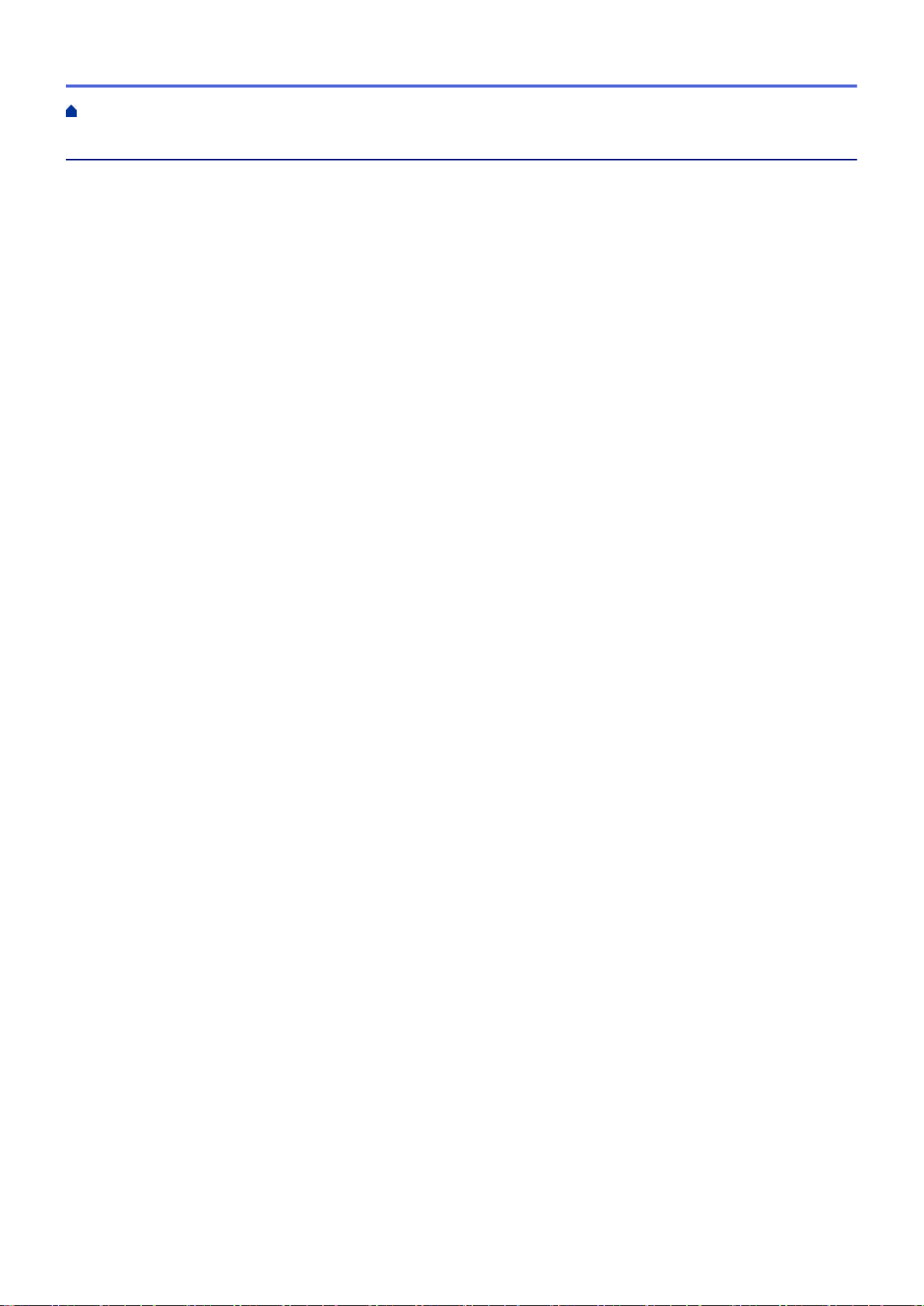
主页 > 目录
目录
使用本 Brother 设备之前.................................................................. 1
注释说明 .....................................................................................2
商标 .........................................................................................3
重要注释 .....................................................................................4
Brother 设备简介......................................................................... 5
使用设备前 ...................................................................................6
前视图和后视图 ...............................................................................7
操作面板概述 .................................................................................9
触摸式液晶显示屏概述 ........................................................................13
如何操作触摸式液晶显示屏 ....................................................................15
访问 Brother Utilities (Windows) ............................................................17
卸载 Brother 软件和驱动程序 (Windows)..................................................19
纸张处理................................................................................ 20
装入纸张 ....................................................................................21
将纸张装入纸盒并进行打印...............................................................22
将纸张装入单张进纸托板并使用其进行打印.................................................26
纸张设置 ....................................................................................33
更改纸张尺寸和纸张类型.................................................................34
更改检查纸张尺寸设置...................................................................35
非打印区域 ..................................................................................36
推荐打印介质 ................................................................................37
使用特殊纸张 ................................................................................38
打印.................................................................................... 39
从计算机打印 (Windows) ......................................................................40
打印文档 (Windows).....................................................................41
打印设置 (Windows).....................................................................43
加密打印 (Windows).....................................................................47
更改默认打印设置 (Windows).............................................................49
使用 BR-Script3 打印机驱动程序打印文档 (PostScript® 3™ 语言仿真) (Windows) ............50
在计算机上监控设备状态 (Windows).......................................................51
从计算机打印 (Mac) ..........................................................................52
打印文档 (Mac).........................................................................53
打印选项 (Mac).........................................................................54
加密打印 (Mac).........................................................................60
使用 BR-Script3 打印机驱动程序打印文档 (PostScript® 3™ 语言仿真) (Mac) ................62
在计算机上监控设备状态 (Mac)...........................................................63
取消打印作业 ................................................................................64
测试打印 ....................................................................................65
网络.................................................................................... 66
使用操作面板配置网络详细设置 ................................................................67
支持的基本网络功能 ..........................................................................68
网络管理软件和实用程序 ......................................................................69
了解网络管理软件和实用程序.............................................................70
配置 Brother 设备无线网络的其他方法 .........................................................71
i
Page 3
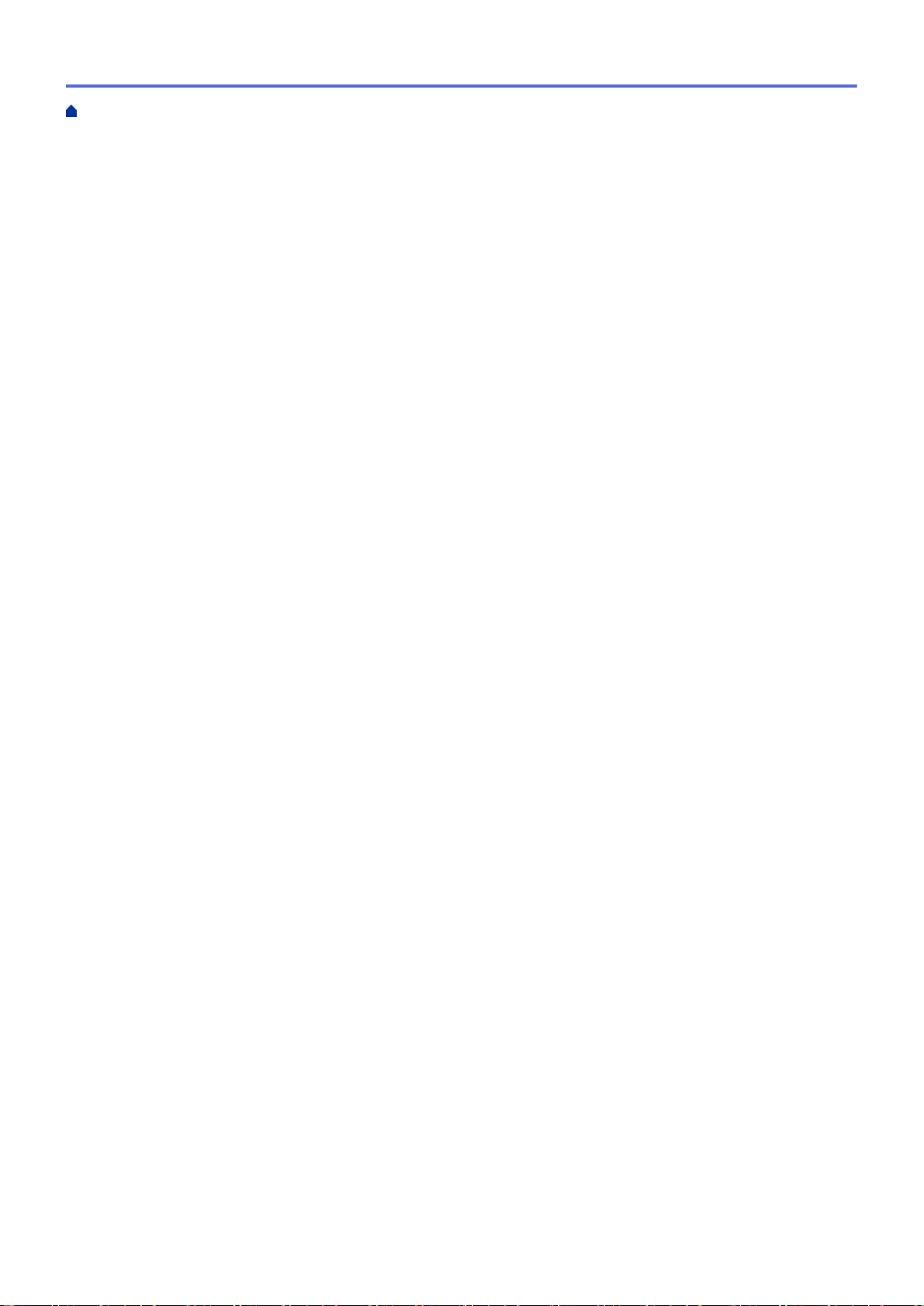
主页 > 目录
配置 Brother 设备的无线网络前..........................................................72
配置设备的无线网络.....................................................................73
使用 Wi-Fi Protected Setup™ (WPS) 的一键式方式配置设备的无线网络 ......................74
使用 Wi-Fi Protected Setup™ (WPS) 的 PIN 方式配置设备的无线网络 .......................75
使用设备操作面板安装向导配置设备的无线网络.............................................78
不多址发送 SSID 时配置本设备的无线网络.................................................81
配置设备的企业无线网络.................................................................84
使用 Wi-Fi Direct®.....................................................................88
高级网络功能 ................................................................................98
打印网络配置报告.......................................................................99
打印无线网络报告......................................................................100
使用网络基本管理配置 SNTP 协议........................................................103
适用于高级用户的技术信息 ...................................................................104
将网络设置重置为出厂设置..............................................................105
安全................................................................................... 106
锁定设备设置 ...............................................................................107
设置锁定概述..........................................................................108
网络安全功能 ...............................................................................112
使用网络安全功能前....................................................................113
安全功能锁 3.0........................................................................114
使用 SSL/TLS 安全管理网络设备.........................................................119
安全发送电子邮件......................................................................148
使用有线或无线网络的 IEEE 802.1x 认证.................................................152
存储打印日志到网络....................................................................157
移动................................................................................... 162
AirPrint ...................................................................................163
AirPrint 概述.........................................................................164
使用 AirPrint 前 (macOS)..............................................................165
使用 AirPrint 打印....................................................................166
Windows 移动打印 ...........................................................................169
Mopria® 打印服务 ...........................................................................170
适用于移动设备的 Brother iPrint&Scan .......................................................171
近场通信 (NFC) .............................................................................172
适用于 Windows 和 Mac 的 Brother iPrint&Scan........................................... 173
Brother iPrint&Scan 概述 ...................................................................174
故障排除............................................................................... 175
错误和维护信息 .............................................................................176
卡纸 .......................................................................................183
单张进纸托板卡纸......................................................................184
纸盒内卡纸............................................................................185
设备后部卡纸..........................................................................187
设备内部卡纸..........................................................................189
纸盒下方卡纸..........................................................................191
打印问题 ...................................................................................193
提高打印质量 ...............................................................................195
网络问题 ...................................................................................200
ii
Page 4
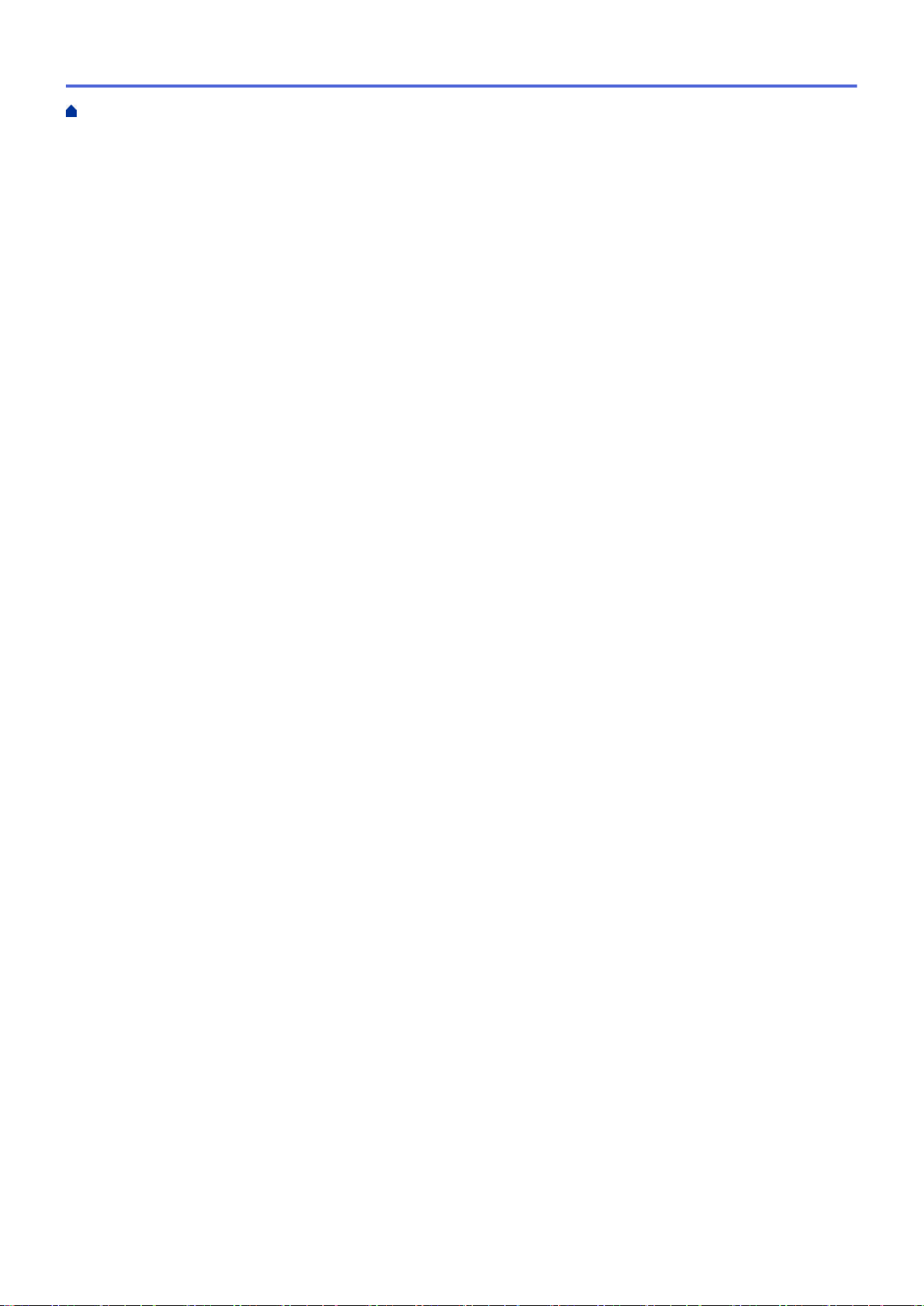
主页 > 目录
错误信息..............................................................................201
使用网络连接修复工具 (Windows)........................................................203
在哪里能找到 Brother 设备的网络设置?.................................................204
我无法完成无线网络设置配置............................................................205
我的 Brother 设备无法进行网络打印.....................................................206
我想检查我的网络设备是否正确运行......................................................207
AirPrint 问题 ..............................................................................208
其他问题 ...................................................................................209
查看设备信息 ...............................................................................210
重置功能 ...................................................................................211
设备重置..............................................................................212
网络重置..............................................................................213
出厂设置..............................................................................214
日常维护............................................................................... 215
更换耗材 ...................................................................................216
更换墨粉盒............................................................................218
更换硒鼓单元..........................................................................222
更换转印带单元........................................................................227
更换废粉仓............................................................................231
清洁设备 ...................................................................................236
清洁 LED 打印头.......................................................................238
清洁触摸式液晶显示屏..................................................................239
清洁电晕丝............................................................................240
清洁硒鼓单元..........................................................................243
清洁撮纸辊............................................................................253
校准色彩输出 ...............................................................................254
重置设备校准设置......................................................................255
修正彩色打印对齐 (色彩配准) ................................................................256
检查零件剩余寿命 ...........................................................................257
包装和运输 Brother 设备 ....................................................................258
更换定期维护零件 ...........................................................................260
设备设置............................................................................... 261
使用操作面板更改设备设置 ...................................................................262
常规设置..............................................................................263
设置和功能表..........................................................................272
使用计算机更改设备设置 .....................................................................287
使用网络基本管理更改设备设置..........................................................288
附录................................................................................... 292
规格 .......................................................................................293
如何在 Brother 设备上输入文本 ..............................................................298
耗材 .......................................................................................300
关于墨粉盒寿命的重要信息 ...................................................................302
Brother 联系方式 ...........................................................................303
iii
Page 5
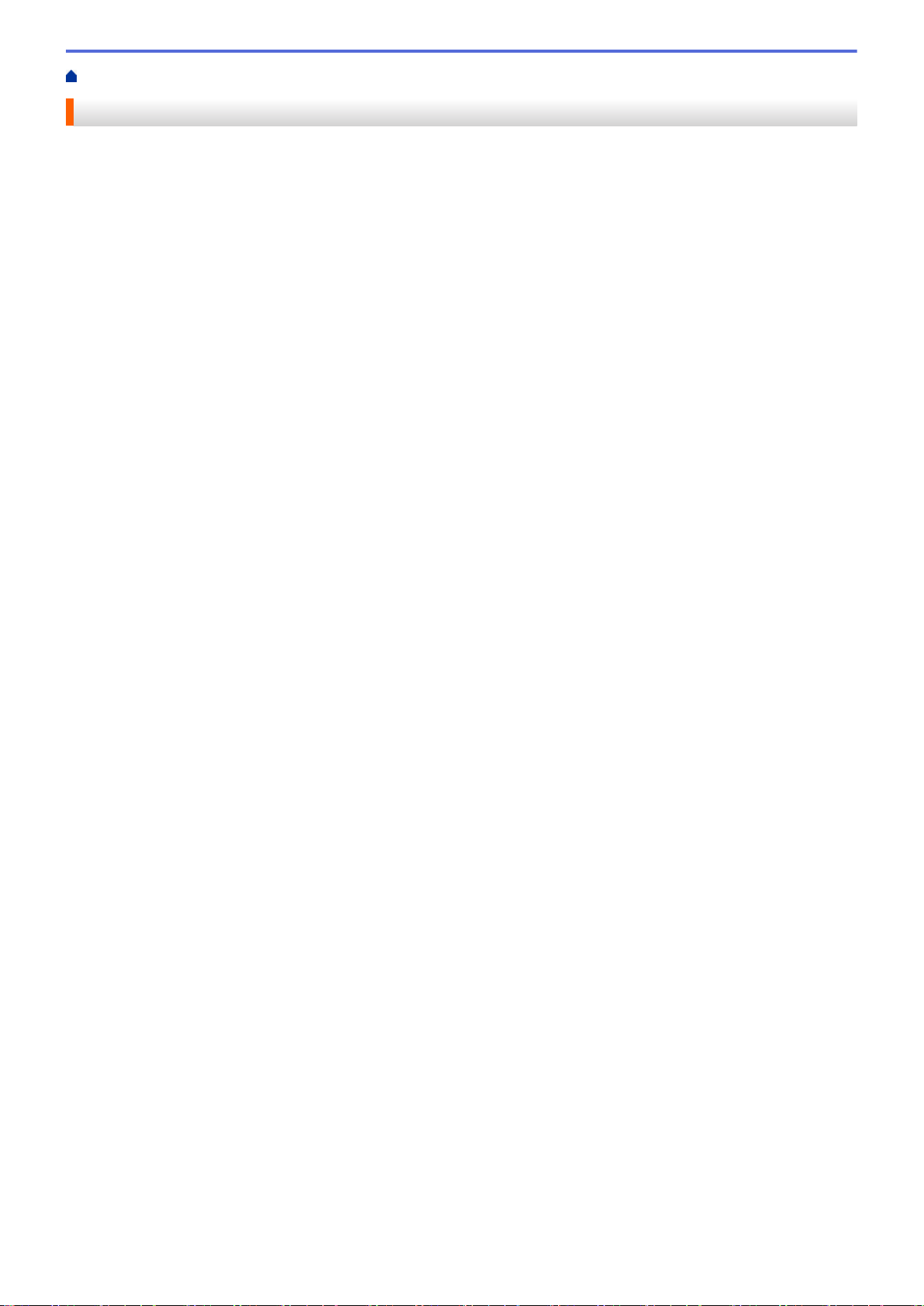
主页 > 使用本 Brother 设备之前
使用本 Brother 设备之前
•
注释说明
•
商标
•
重要注释
1
Page 6
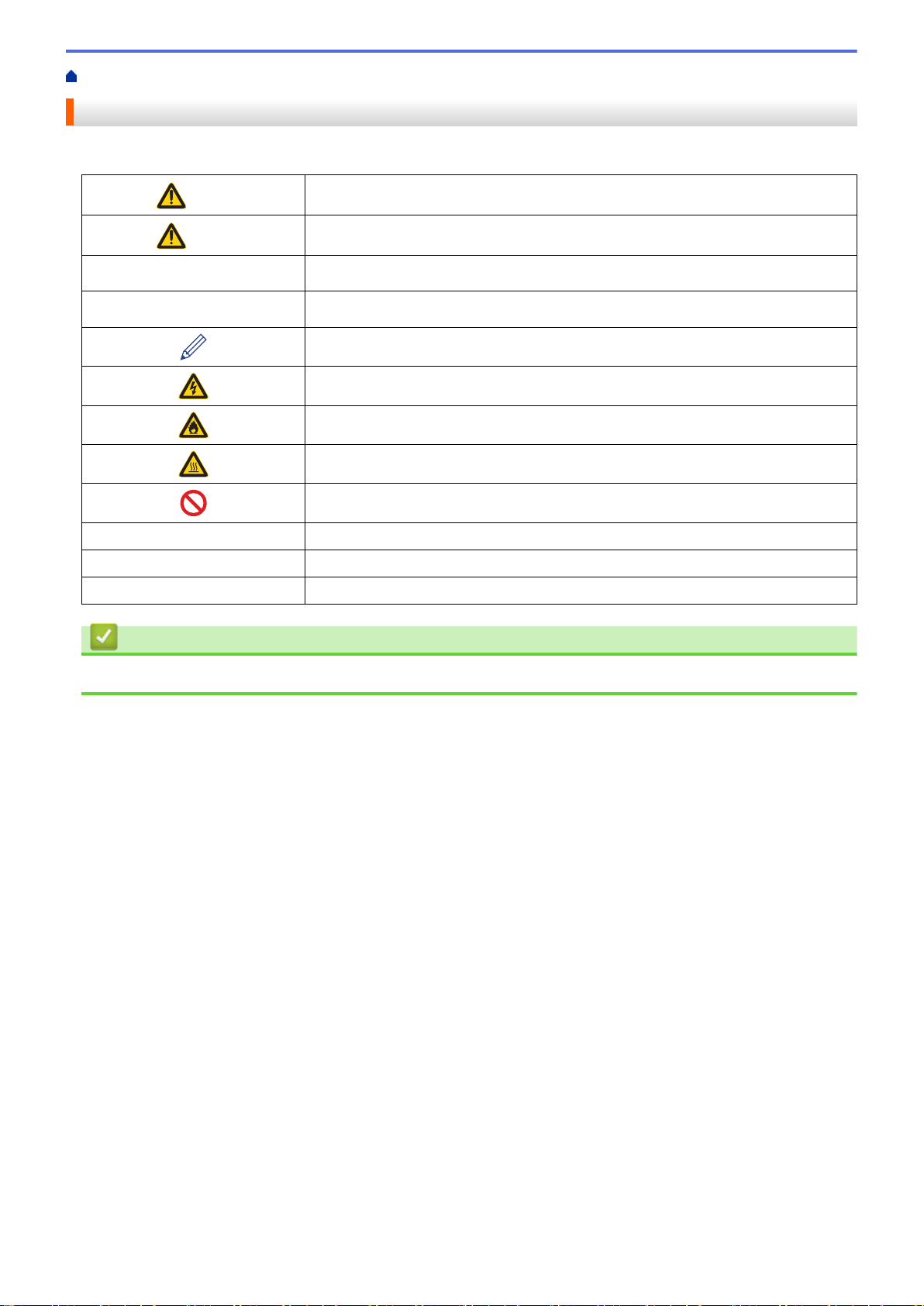
主页 > 使用本 Brother 设备之前 > 注释说明
注释说明
本使用说明书中使用以下符号和惯例:
警告
注意
重要事项
提示
粗体 粗体字表示设备的操作面板或计算机屏幕上的按键/按钮。
斜体
[XXXXX] 括号内的文字表示设备液晶显示屏上显示的信息。
警告图标表示可能导致死亡或重伤的潜在危险情况。
注意图标表示可能导致轻微或中度伤害的潜在危险情况。
重要事项图标表示可能导致财产损失或设备损坏的潜在危险。
提示指定操作环境、安装条件或特殊使用条件。
提示图标提供有用的提示和补充信息。
触电危险图标警告您避免可能发生的触电伤害。
火灾隐患图标提醒您可能会引发火灾。
高温图标警告您切勿触摸烫热的设备部件。
禁止图标表示禁止执行的操作。
斜体字强调应当注意的要点或提示您参考相关主题。
相关信息
• 使用本 Brother 设备之前
2
Page 7
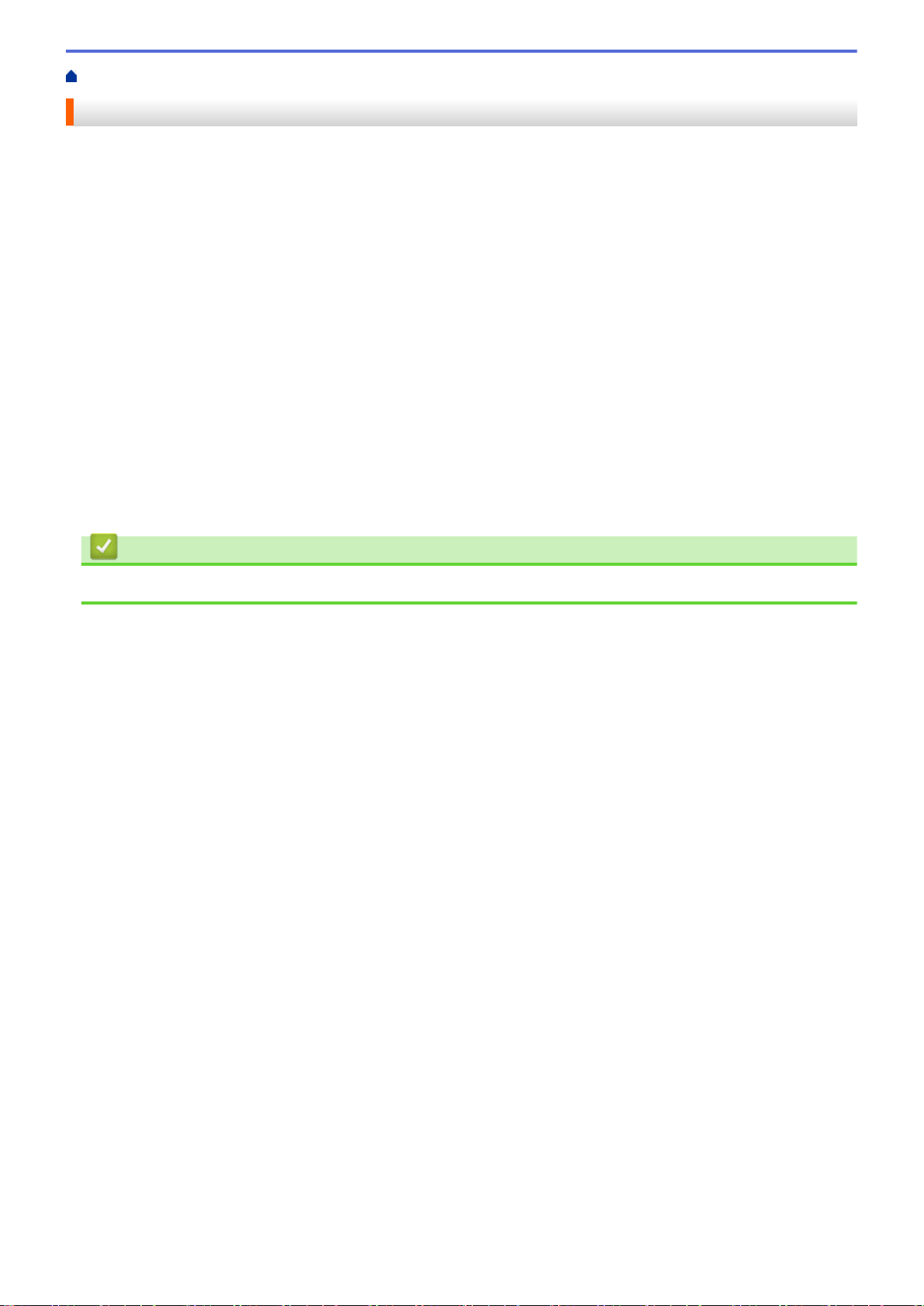
主页 > 使用本 Brother 设备之前 > 商标
商标
Microsoft、Windows、Windows Server 和 Internet Explorer 是微软公司在美国和/或其他国家的注册商标或商
标。
Apple、App Store、Mac、Safari、AirPrint、AirPrint 标识、iPad、iPhone、iPod touch 和 macOS 是苹果公司
在美国和其他国家的注册商标。
PostScript 和 PostScript 3 是 Adobe Systems Incorporated 在美国和/或其他国家的注册商标或商标。
Wi-Fi、Wi-Fi Alliance 和 Wi-Fi Direct 是 Wi-Fi Alliance® 的注册商标。
WPA、WPA2、Wi-Fi CERTIFIED、Wi-Fi Protected Setup 和 Wi-Fi Protected Setup 标识是 Wi-Fi Alliance
的商标。
Android 和 Google Play 是 Google 公司的商标。使用这些商标之前,须先获得 Google 公司的许可。
Mopria®和 Mopria® 标识是 Mopria Alliance 在美国和其他国家的注册商标和服务标志。未经授权,严禁使用。
Mozilla 和 Firefox 是 Mozilla Foundation 公司的注册商标。
Intel 是 Intel 公司在美国和/或其他国家的商标。
Bluetooth® (蓝牙) 文字商标是 Bluetooth SIG 公司的注册商标,兄弟工业株式会社已获得许可使用上述商标。
本手册中提及的软件名称都有一份软件许可协议,此协议指明了其相应的所有者。
Brother 产品、相关文档和任何其他资料中出现的任何公司的任何品牌名称和产品名称都是其相应公司的商标或注
册商标。
®
相关信息
• 使用本 Brother 设备之前
3
Page 8
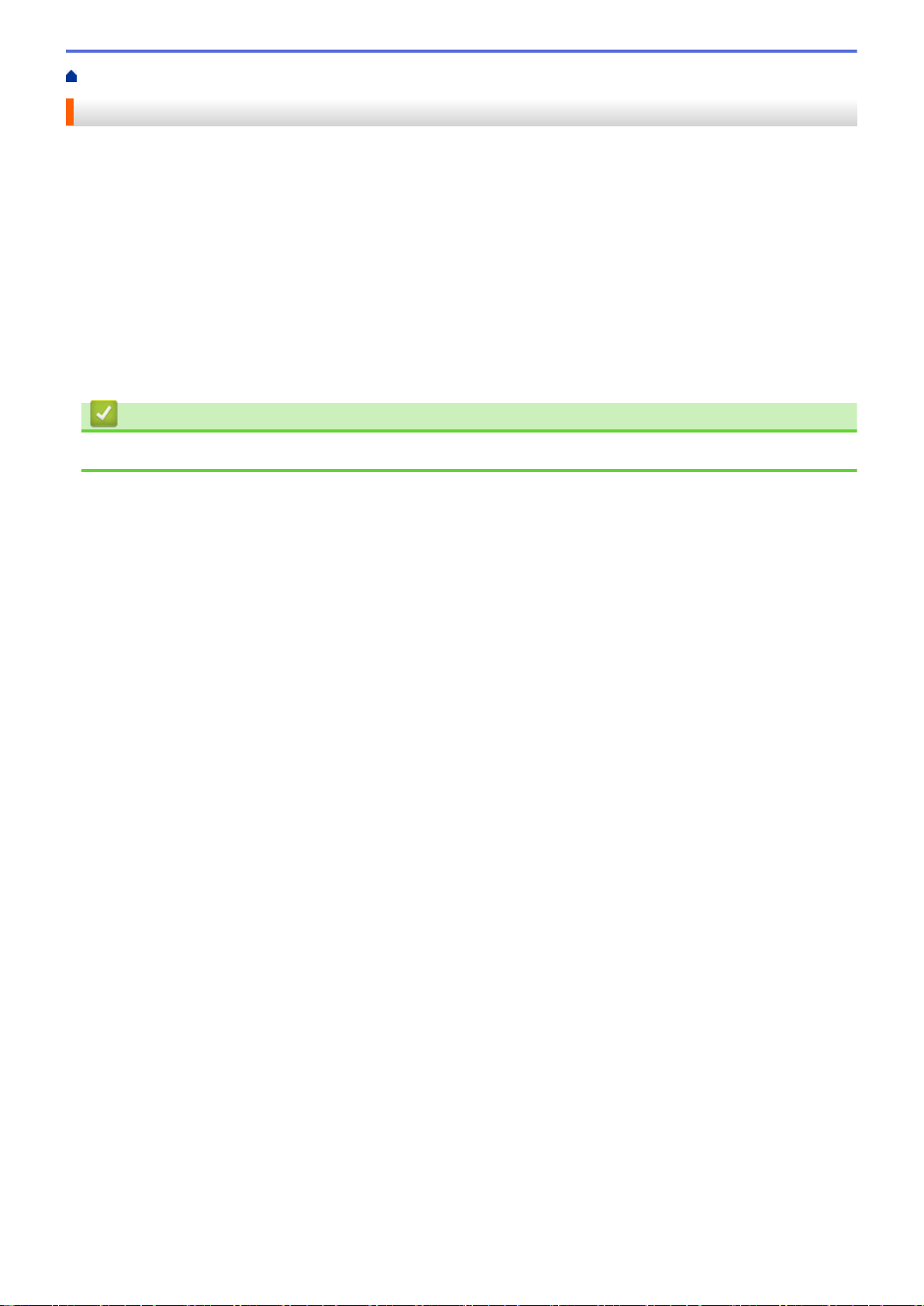
主页 > 使用本 Brother 设备之前 > 重要注释
重要注释
• 请勿在购买国以外的国家使用本产品,因其可能违反该国关于无线通讯和电源的规定。
• 本文档中的 Windows 10 代表 Windows 10 家庭版、Windows 10 专业版、Windows 10 教育版和 Windows 10
企业版。
• 本说明书中的 Windows Server 2008 是指 Windows Server 2008 和 Windows Server 2008 R2。
• 如无特别说明,本说明书中使用的是 HL-3160CDW/HL-3190CDW 设备上的液晶显示屏信息。
• 如无特别说明,本说明书中使用的是 HL-3160CDW 设备的示意图。
• 本使用说明书中屏幕仅作示意图之用,可能会与实际屏幕有所不同。
• 如无特别说明,本产品手册中使用的是 Windows 7 和 macOS v10.12.x 的屏幕截图。您的计算机屏幕显示可
能因操作系统的不同而有所差异。
• 本手册内容及产品规格如有更改,恕不另行通知。
相关信息
• 使用本 Brother 设备之前
4
Page 9
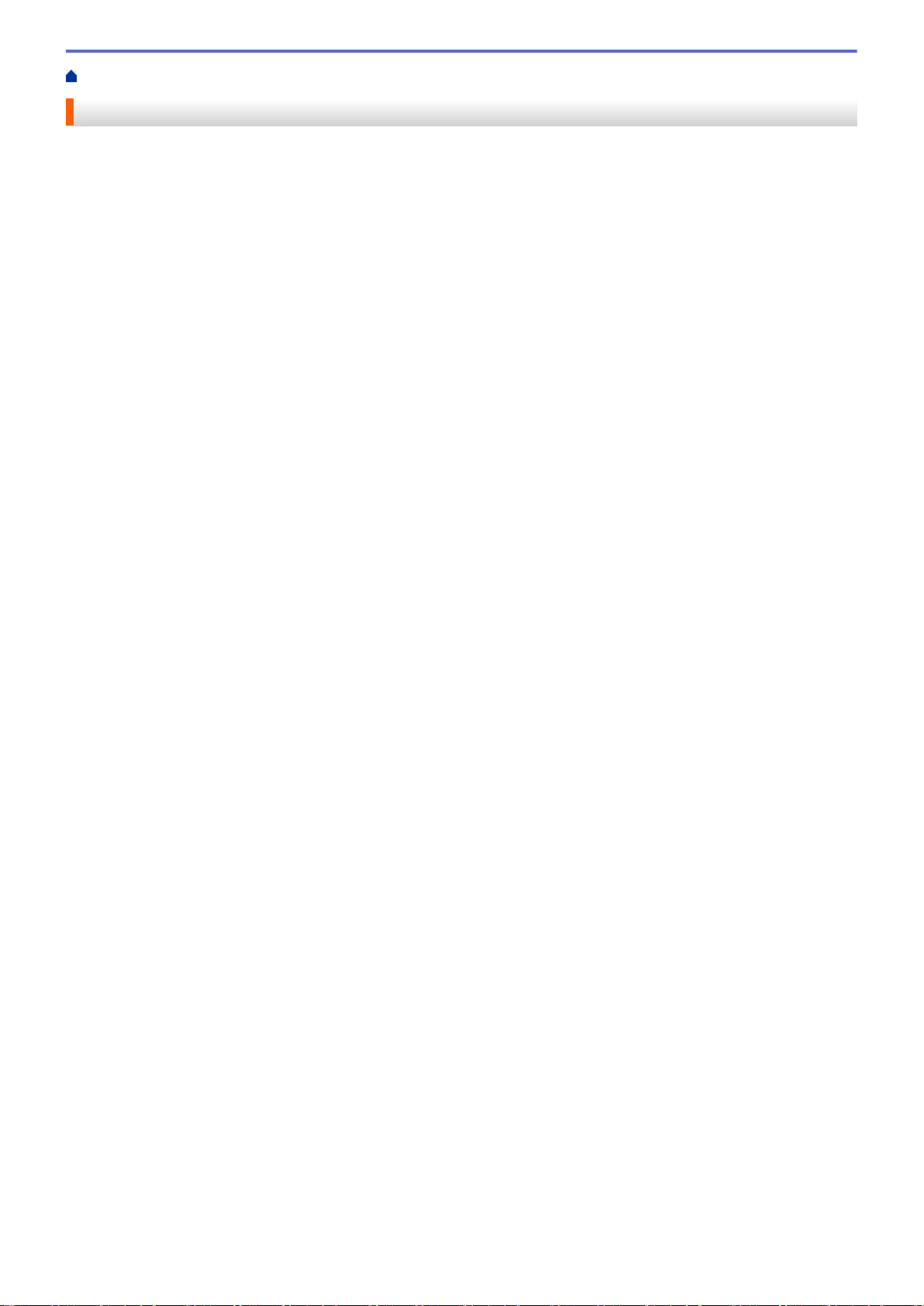
主页 > Brother 设备简介
Brother 设备简介
•
使用设备前
•
前视图和后视图
•
操作面板概述
•
触摸式液晶显示屏概述
•
如何操作触摸式液晶显示屏
•
访问 Brother Utilities (Windows)
5
Page 10
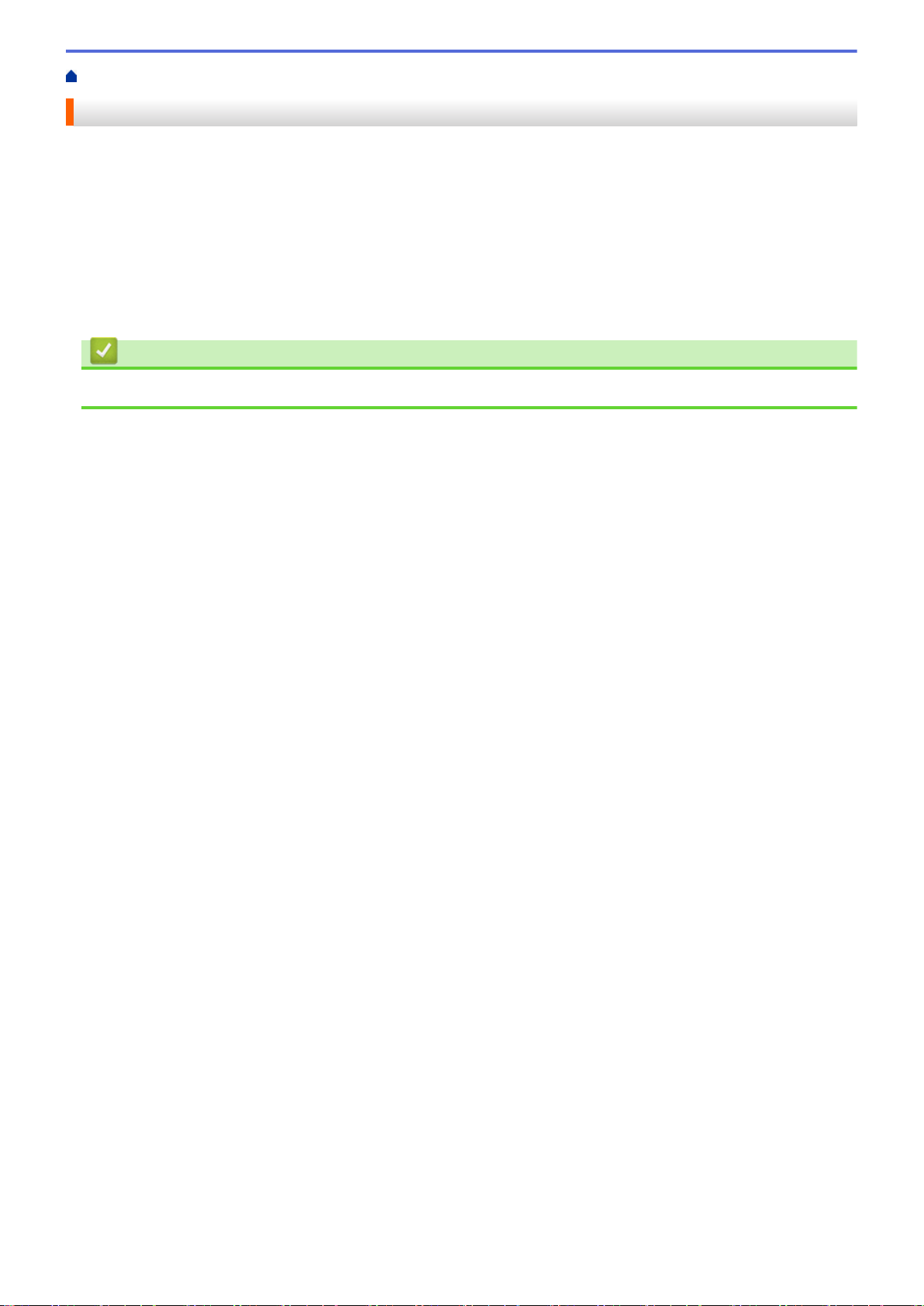
主页 > Brother 设备简介 > 使用设备前
使用设备前
尝试任何打印操作前,确认以下各项:
• 确保您已安装打印机驱动程序。
• 对于 USB 或网络电缆用户: 确保接口电缆已插牢。
防火墙 (Windows)
若计算机受防火墙保护而无法进行网络打印,可能需要配置防火墙设置。如果您正在使用 Windows 防火墙并按照
安装程序中的步骤安装了驱动程序,则必要的防火墙设置已完成。若正使用其他个人防火墙软件,请参见防火墙软
件的使用说明书或与软件制造商联系。
相关信息
• Brother 设备简介
6
Page 11
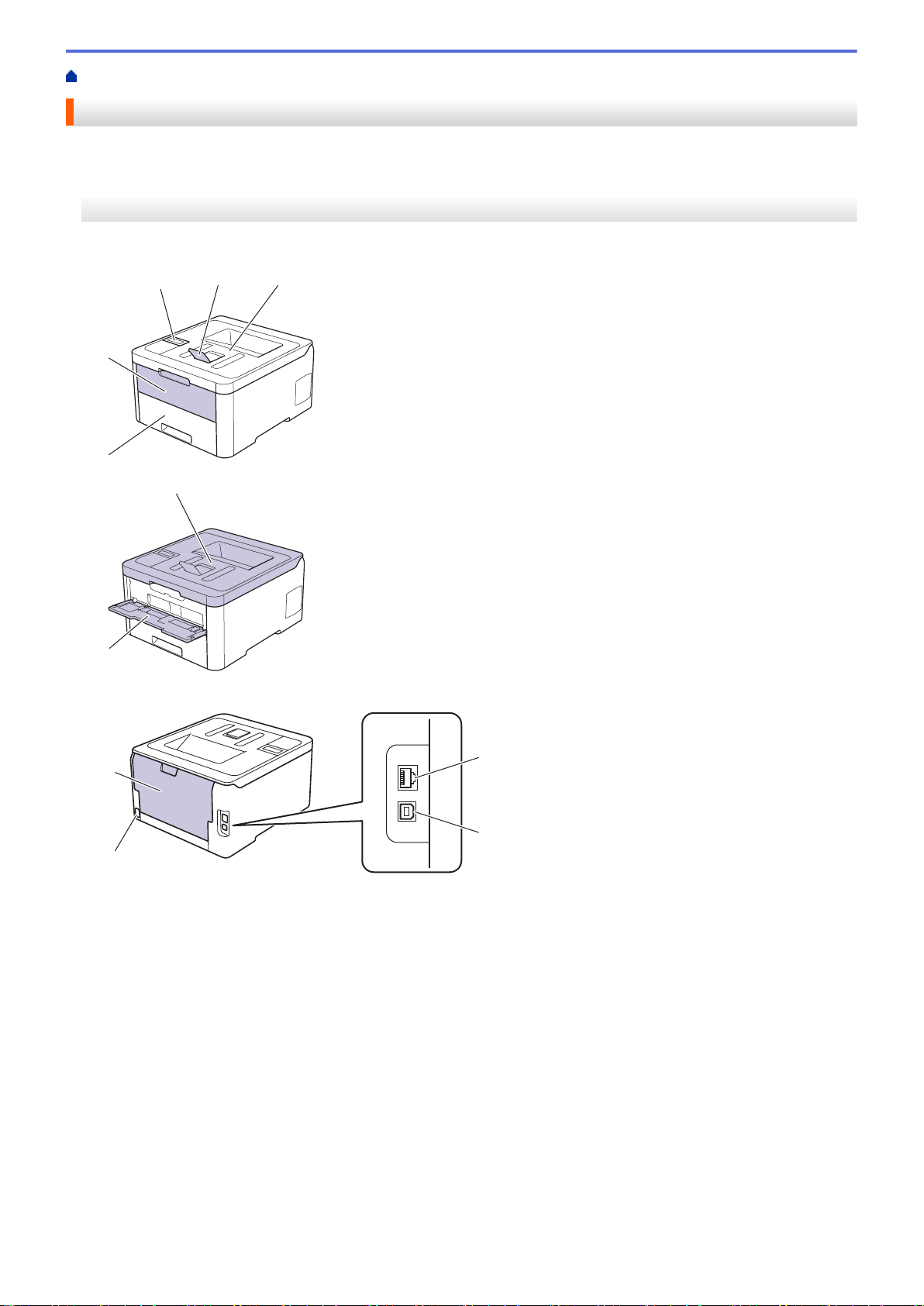
主页 > Brother 设备简介 > 前视图和后视图
2 3
4
5
1
7
6
8
9
10
11
前视图和后视图
>> HL-3160CDW
>> HL-3190CDW
HL-3160CDW
前视图
后视图
1. 带有液晶显示屏 (LCD) 的操作面板
2. 出纸托板支撑板 (支撑翼板)
3. 出纸托板
4. 纸盒
5. 单张进纸托板盖
6. 顶盖
7. 单张进纸托板
8. (适用于有线网络型号)
10BASE-T/100BASE-TX 端口
9. USB 端口
10. 交流电源接口/线
11. 后盖 (后出纸托板)
7
Page 12
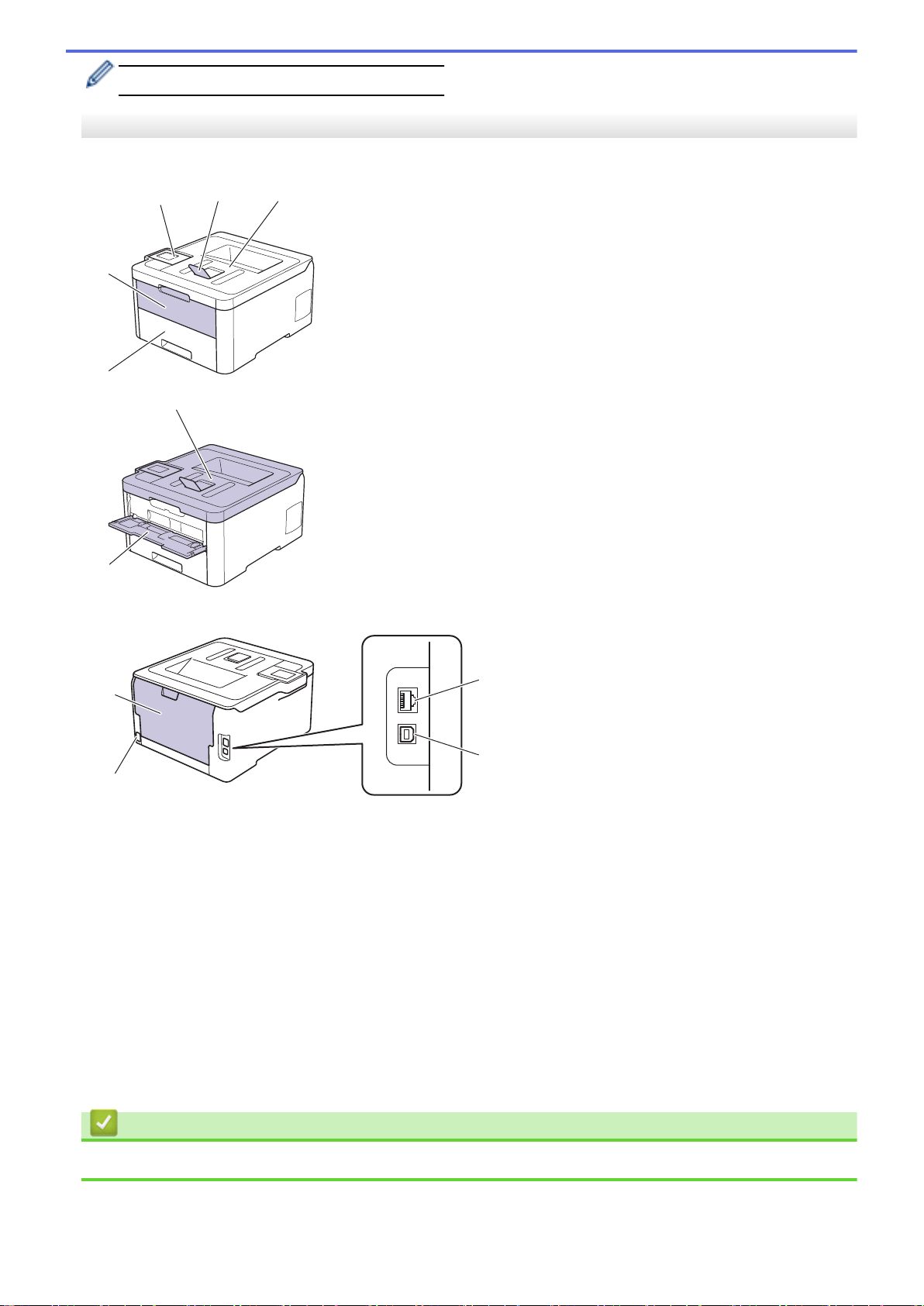
根据型号,设备配备有不可拆分的交流电源线。
2 3
4
5
1
7
6
8
9
10
11
HL-3190CDW
前视图
后视图
1. 带有可倾斜触摸式液晶显示屏的触摸键盘
2. 出纸托板支撑板 (支撑翼板)
3. 出纸托板
4. 纸盒
5. 单张进纸托板盖
6. 顶盖
7. 单张进纸托板
8. 10BASE-T/100BASE-TX 端口
9. USB 端口
10. 交流电源接口/线
11. 后盖 (后出纸托板)
相关信息
• Brother 设备简介
8
Page 13
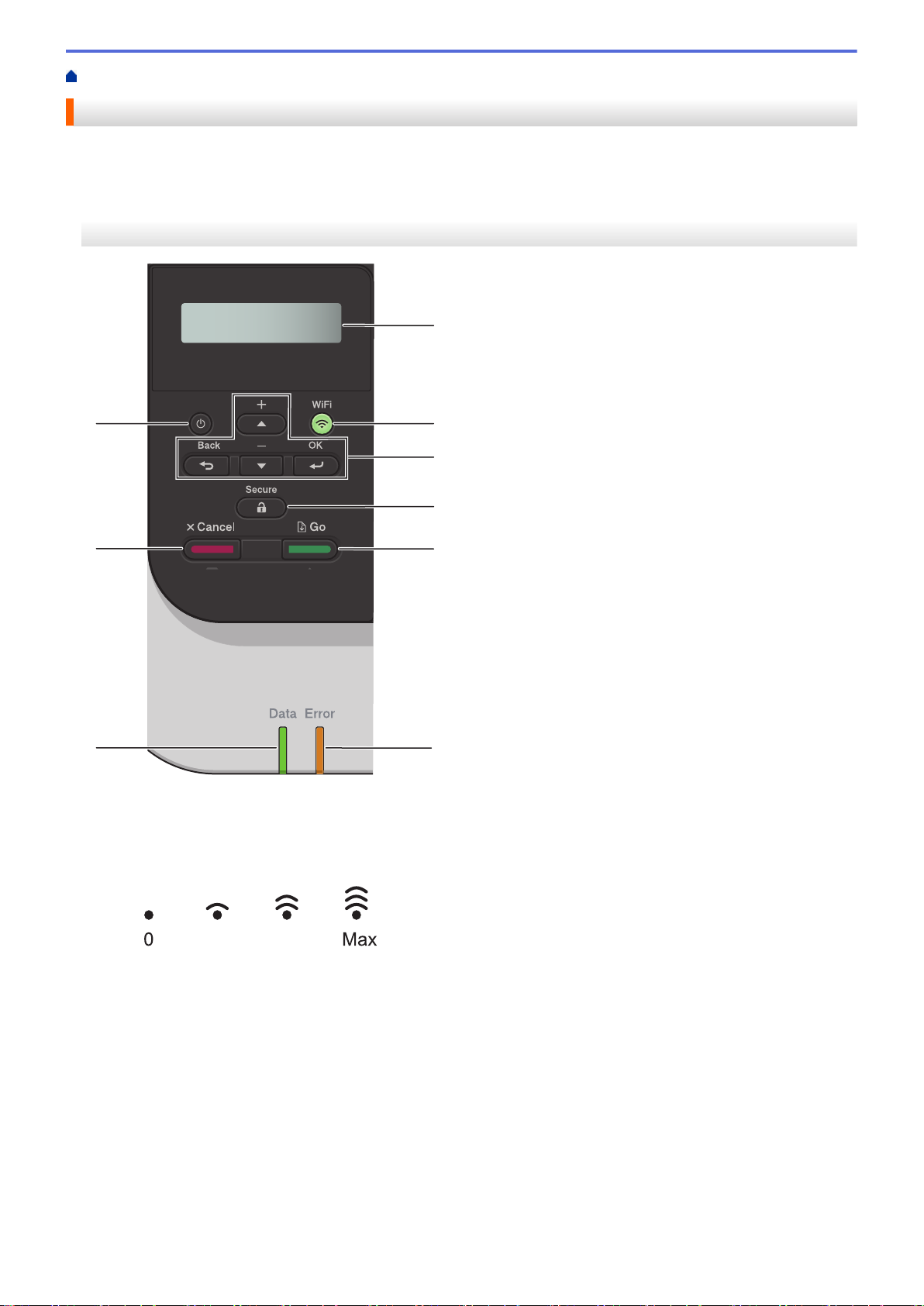
主页 > Brother 设备简介 > 操作面板概述
1
9
4
5
6
3
2
8
7
0 Max
操作面板概述
操作面板可能因型号的不同而有所差异。
>> HL-3160CDW
>> HL-3190CDW
HL-3160CDW
1. 液晶显示屏 (LCD)
显示相关信息,帮助您设置并使用本设备。
• 无线网络型号
四级指示器,用于显示使用无线连接时的无线信号强度。
2. WiFi 按钮
在计算机上启动无线安装程序,然后按 WiFi 按钮。遵循屏幕提示设置本设备与网络之间的无线连接。
WiFi 指示灯亮起时,表示本 Brother 设备已连接到无线接入点。WiFi 指示灯闪烁时,表示无线连接中断或本
设备正在连接到无线接入点。
3. 功能按键
OK (确定)
按此键可选择显示的选项。更改设置后,设备返回上一级菜单。
Back (返回)
• 按此键可返回上一级菜单。
• 按此键可在输入字母或数字时选择前一个数字。
9
Page 14
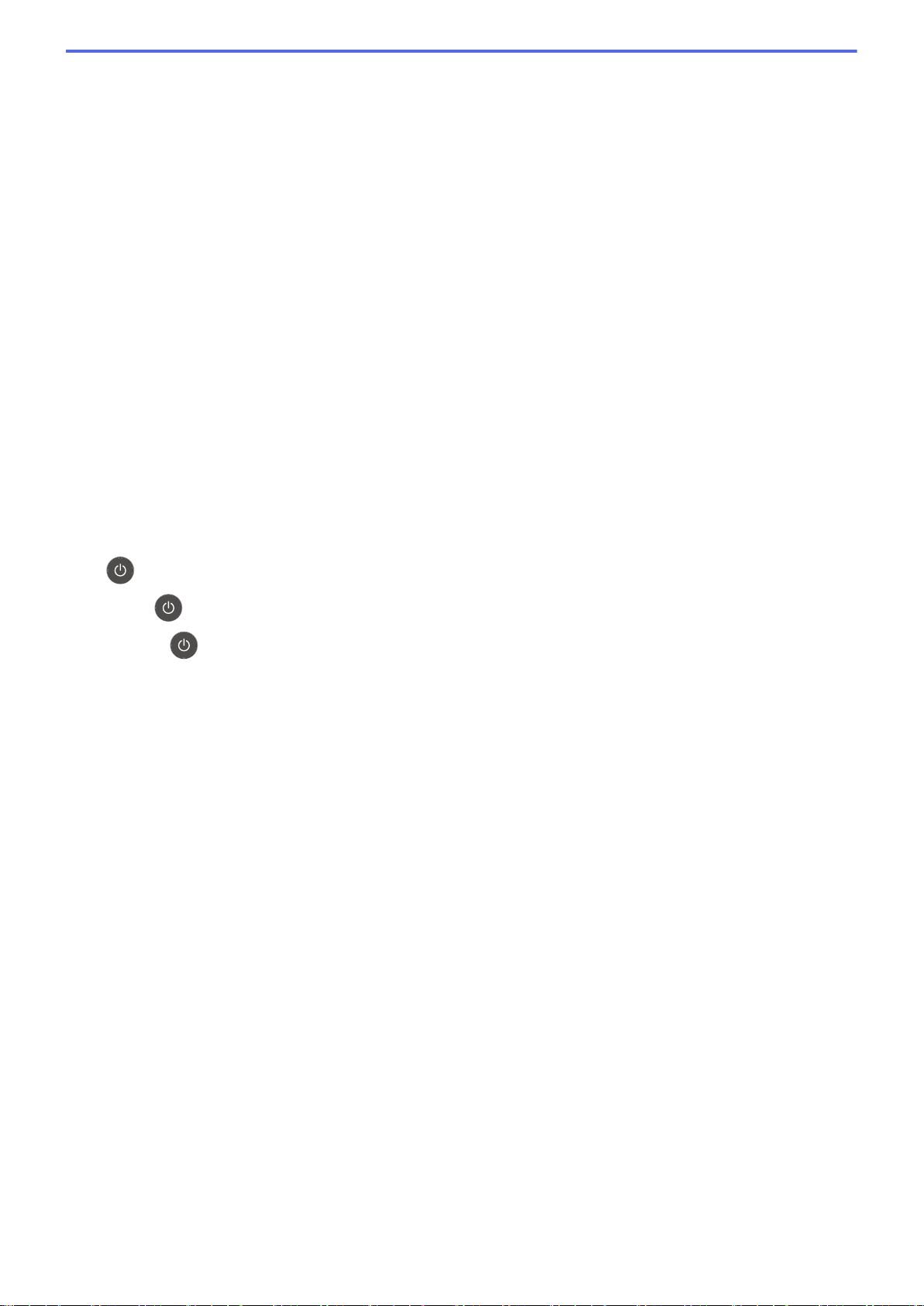
a 或 b (+ 或 -)
• 按相应键滚动显示菜单和选项。
• 按这些按钮输入或更改字母或数字。按住 a 或 b 可更快速地滚动。出现您需要的字母或数字时,按
OK (确定)。
4. Secure (安全)
按此键可在输入四位数密码后打印内存中存储的作业。
5. Go (开始)
• 按此键可清除某些错误信息。若要清除所有其他错误,请遵循液晶显示屏提示。
• 按此键可打印设备内存中剩余的任何数据。
• 按此键可选择显示的选项。更改设置后,设备返回准备就绪模式。
6. Error (错误)指示灯
当液晶显示屏显示错误或重要状态信息时,Error (错误)指示灯闪烁。
7. Data (数据)指示灯
Data (数据)指示灯会根据设备状态闪烁。
Data (数据)指示灯亮起时,表示设备内存中有数据。Data (数据)指示灯闪烁时,表示设备正在接收或处理数
据。
8. Cancel (取消)
• 按此键可取消当前设置。
• 按此键可取消正在进行的打印作业,并将其从设备内存中清除。要取消多项打印作业,按住 Cancel (取
消) 直到液晶显示屏上显示[Cancel All Jobs (取消所有作业)]。
9.
电源开关
• 按 可打开设备电源。
• 按住
可关闭设备电源。
10
Page 15
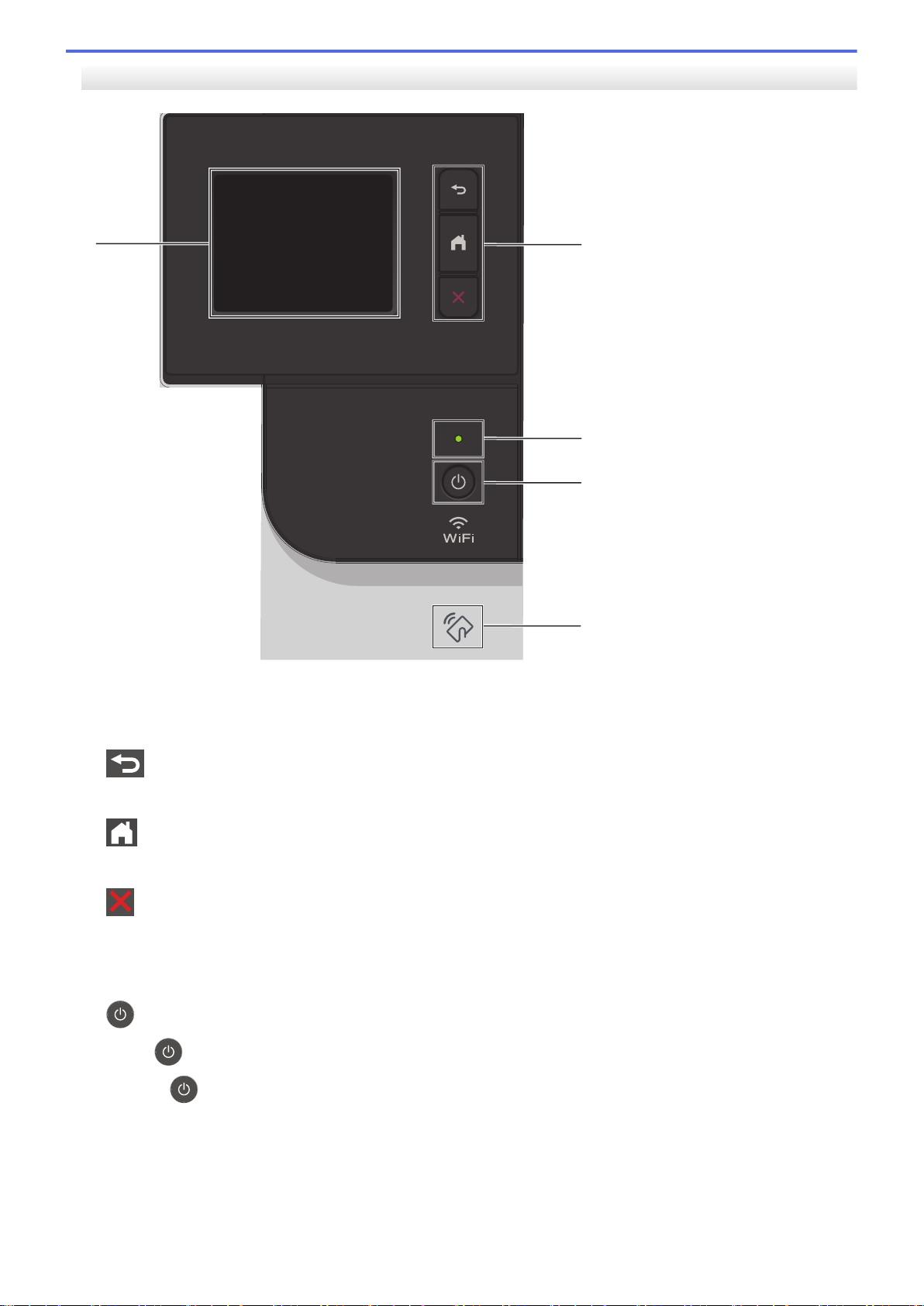
HL-3190CDW
2
1
3
4
5
1. 触摸式液晶显示屏 (LCD)
按触摸屏上显示的菜单和选项,即可进行访问。
2. 菜单按钮
(返回)
按此按钮可返回上一级菜单。
(主页)
按此键可返回主页屏幕。
(取消)
按此键可取消操作。按此按钮可取消正在进行的打印作业,并将其从设备内存中清除。
3. LED 电源指示灯
指示灯根据设备的电源状态亮起。
4.
5. 近场通信 (NFC)
电源开关
• 按 可打开设备电源。
• 按住
如果 Android™ 设备支持 NFC 功能,将其触碰到操作面板上的 NFC 标识,可从您的移动设备打印文档。
可关闭设备电源。
11
Page 16
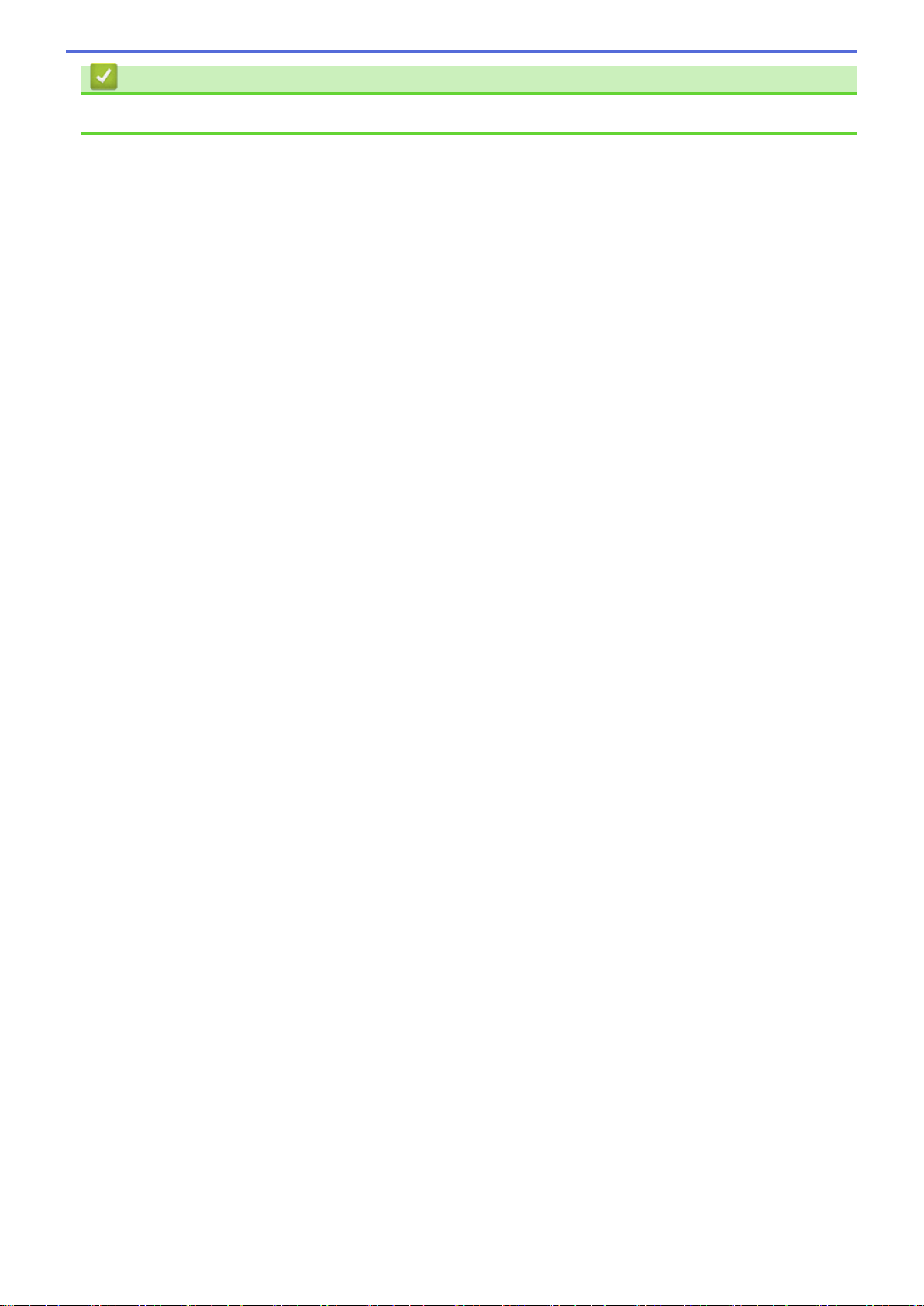
相关信息
• Brother 设备简介
12
Page 17
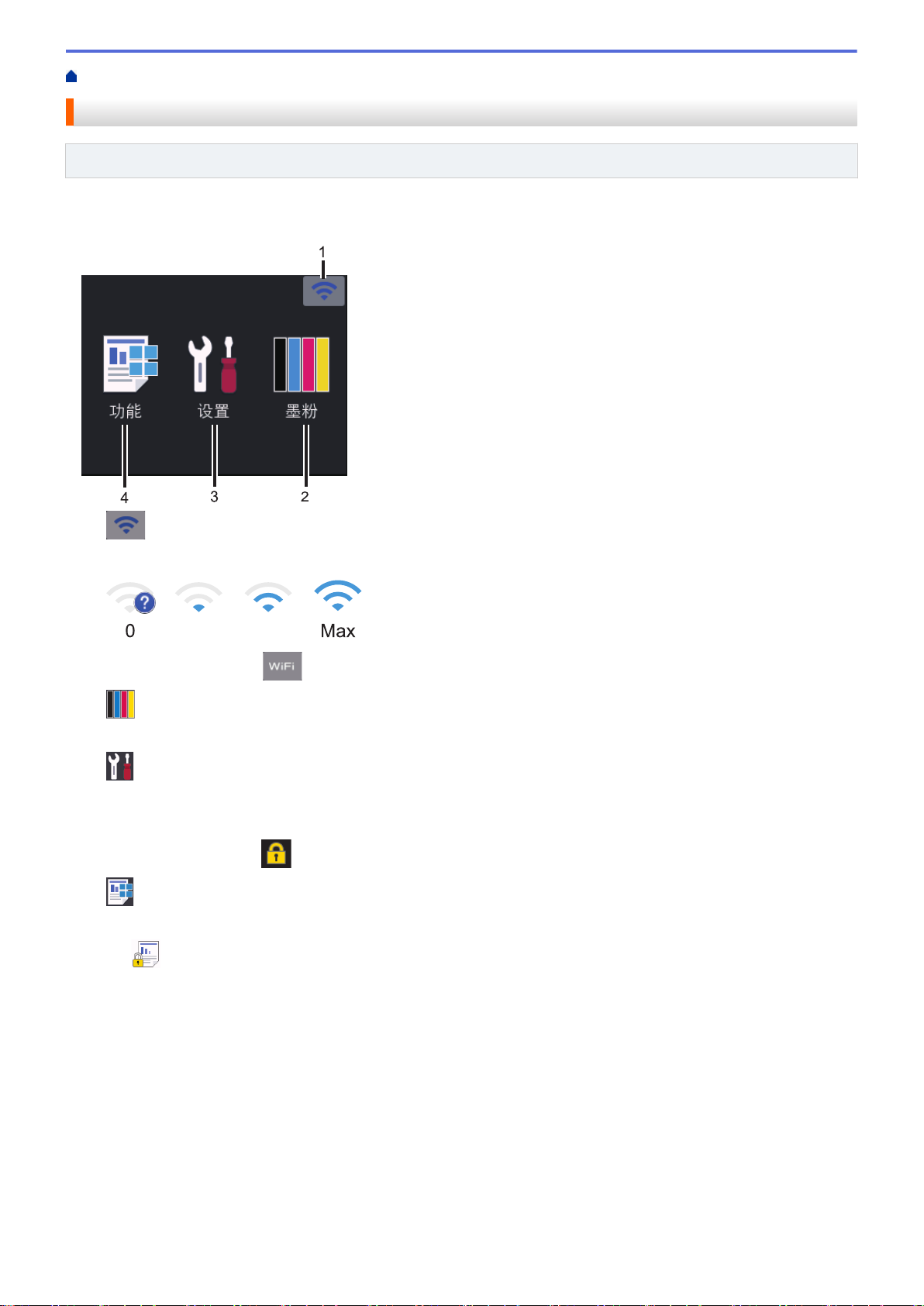
主页 > Brother 设备简介 > 触摸式液晶显示屏概述
0 Max
触摸式液晶显示屏概述
相关型号: HL-3190CDW
在主页屏幕上,您可以访问 WiFi 设置、墨粉余量、设置和功能屏幕。
当设备闲置时,主页屏幕显示设备状态。显示此屏幕时,表示设备准备就绪可执行下一个命令。
1. (无线状态)
如果您在使用无线连接,主页屏幕上的四级指示器会显示当前的无线信号强度。
• 如果屏幕顶端显示 ,按该按钮选择无线连接方式,或编辑现有无线连接。
2. [墨粉]
显示墨粉盒的剩余寿命。按此键可访问[墨粉]菜单。
3.
[设置]
按此键可访问[设置]菜单。
使用设置菜单访问所有的 Brother 设备设置。
如果设置锁定已开启,
锁图标会显示在液晶显示屏上。必须将设备解锁才能更改设置。
4. [功能]
按此键可访问进入功能屏幕。
•
[加密打印]
按此键可访问安全打印选项。
13
Page 18
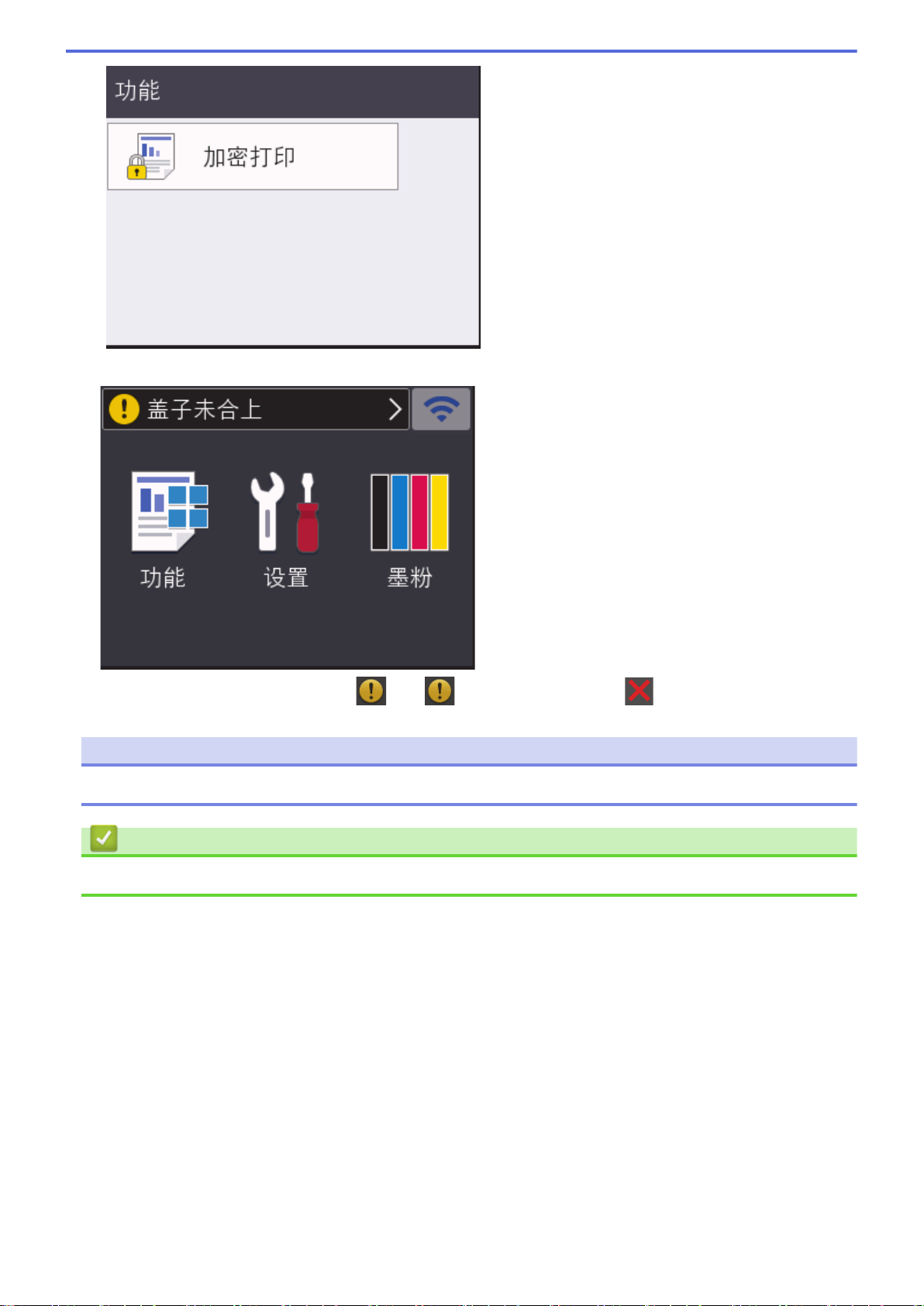
警告图标
出现错误或维护信息时显示警告图标 ;按 查看详细信息,然后按 返回准备就绪模式。
提示
本产品采用了由文鼎科技开发股份有限公司开发的字体。
相关信息
• Brother 设备简介
14
Page 19
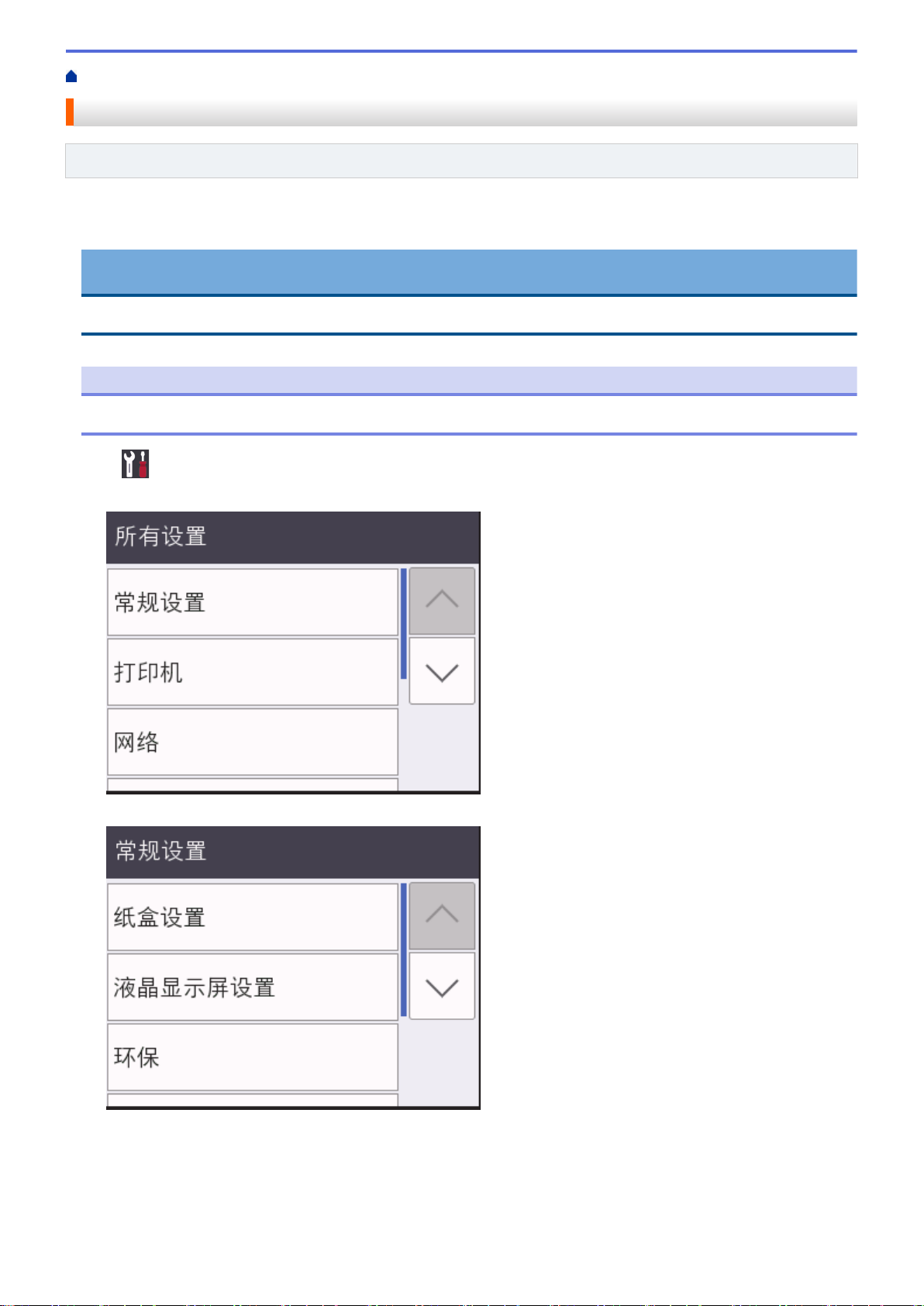
主页 > Brother 设备简介 > 如何操作触摸式液晶显示屏
如何操作触摸式液晶显示屏
相关型号: HL-3190CDW
用手指点击以操作液晶显示屏。若要显示和访问所有选项,请按液晶显示屏上的 a 或 b 滚动显示选项。
下列步骤说明了如何操作完成设备设置更改。在此例中,液晶显示屏背景灯设置从[浅]更改为[中]。
重要事项
切勿使用笔尖或笔针等尖锐物体点击液晶显示屏,否则可能会损坏设备。
提示
插入设备电源线或打开设备的电源开关后,切勿立即触摸液晶显示屏,否则可能会导致出错。
1. 按 [设置] > [所有设置]。
2. 按 a 或 b 显示[常规设置]选项,然后按[常规设置]。
3. 按 a 或 b 显示[液晶显示屏设置]选项,然后按[液晶显示屏设置]。
4. 按 [背景灯]。
15
Page 20
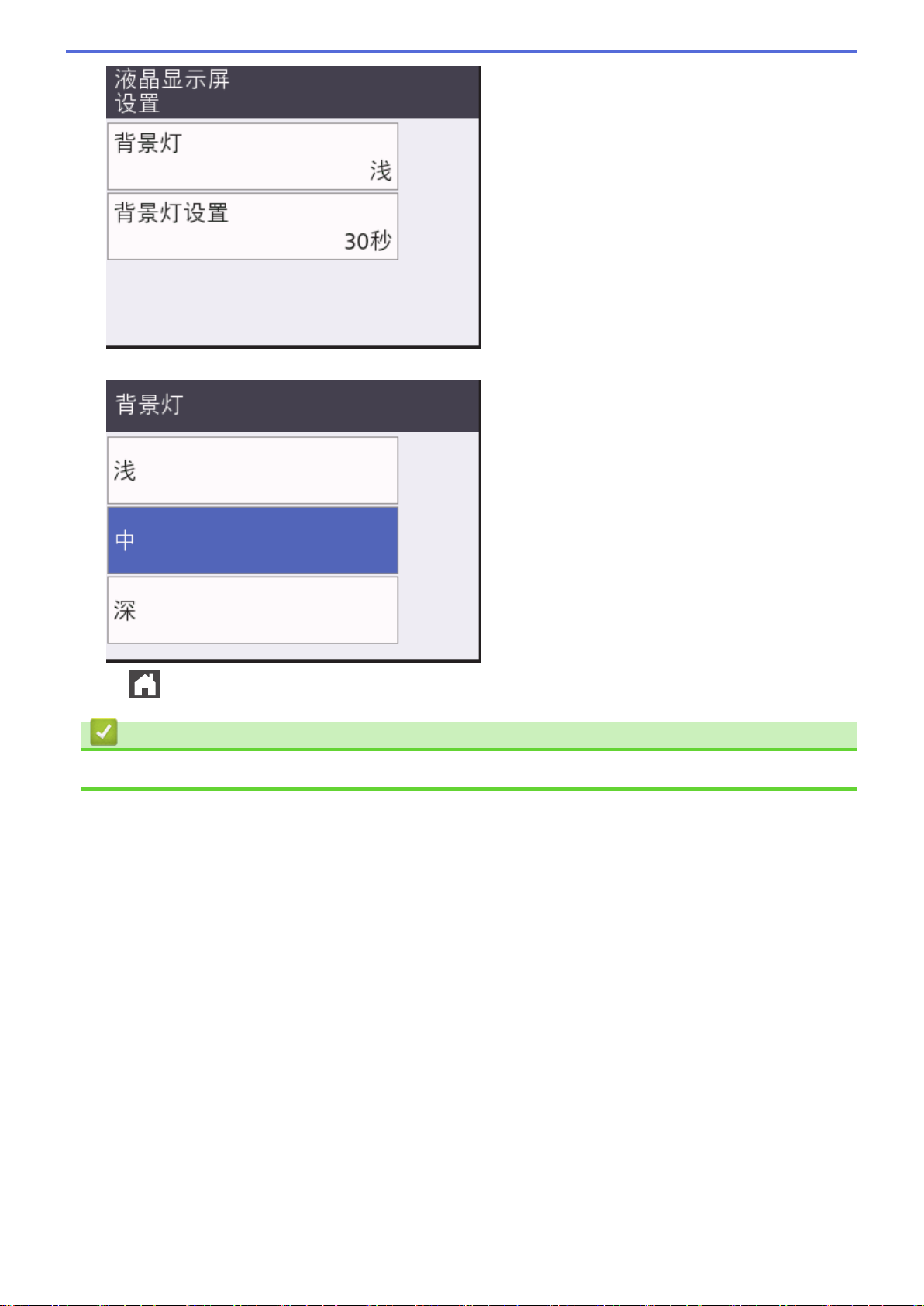
5. 按[中]。
6. 按 。
相关信息
• Brother 设备简介
16
Page 21
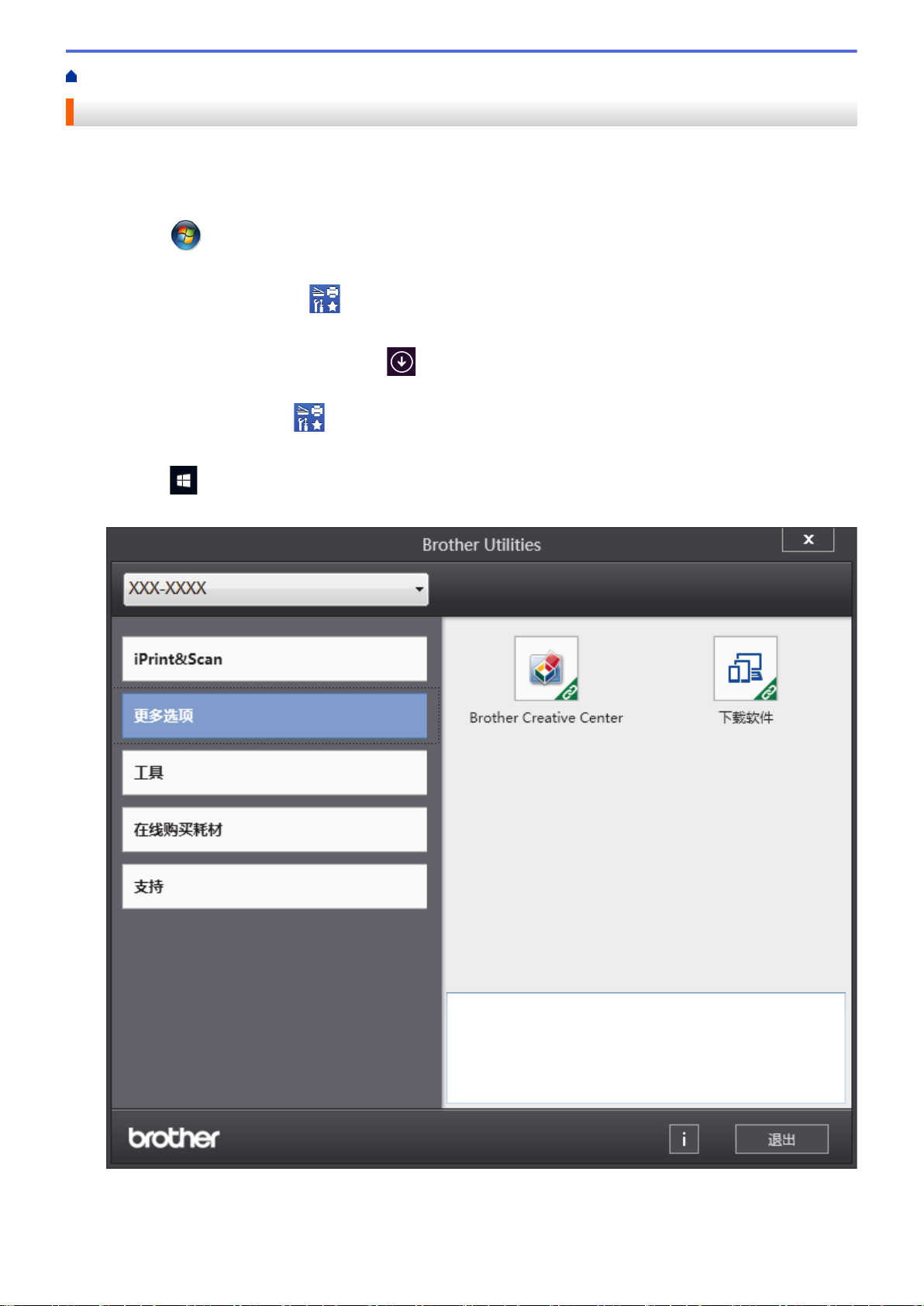
主页 > Brother 设备简介 > 访问 Brother Utilities (Windows)
访问 Brother Utilities (Windows)
Brother Utilities 是一个应用程序启动器,使用它可以方便地访问本设备上安装的所有 Brother 应用程序。
1. 执行以下操作中的一项:
• (Windows 7、Windows Server 2008 和 Windows Server 2008 R2)
点击
• (Windows 8 和 Windows Server 2012)
点击开始屏幕或桌面上的 (Brother Utilities)。
• (Windows 8.1 和 Windows Server 2012 R2)
将鼠标移到开始屏幕的左下角,点击
应用屏幕)。
显示应用屏幕时,点击 (Brother Utilities)。
• (Windows 10 和 Windows Server 2016)
点击
2. 选择本设备 (其中,XXXX 为型号名称)。
(开始) > 所有程序 > Brother > Brother Utilities。
> Brother > Brother Utilities。
(如果您使用的是触摸屏设备,从开始屏幕底部向上滑动以显示
3. 选择您想使用的操作。
17
Page 22
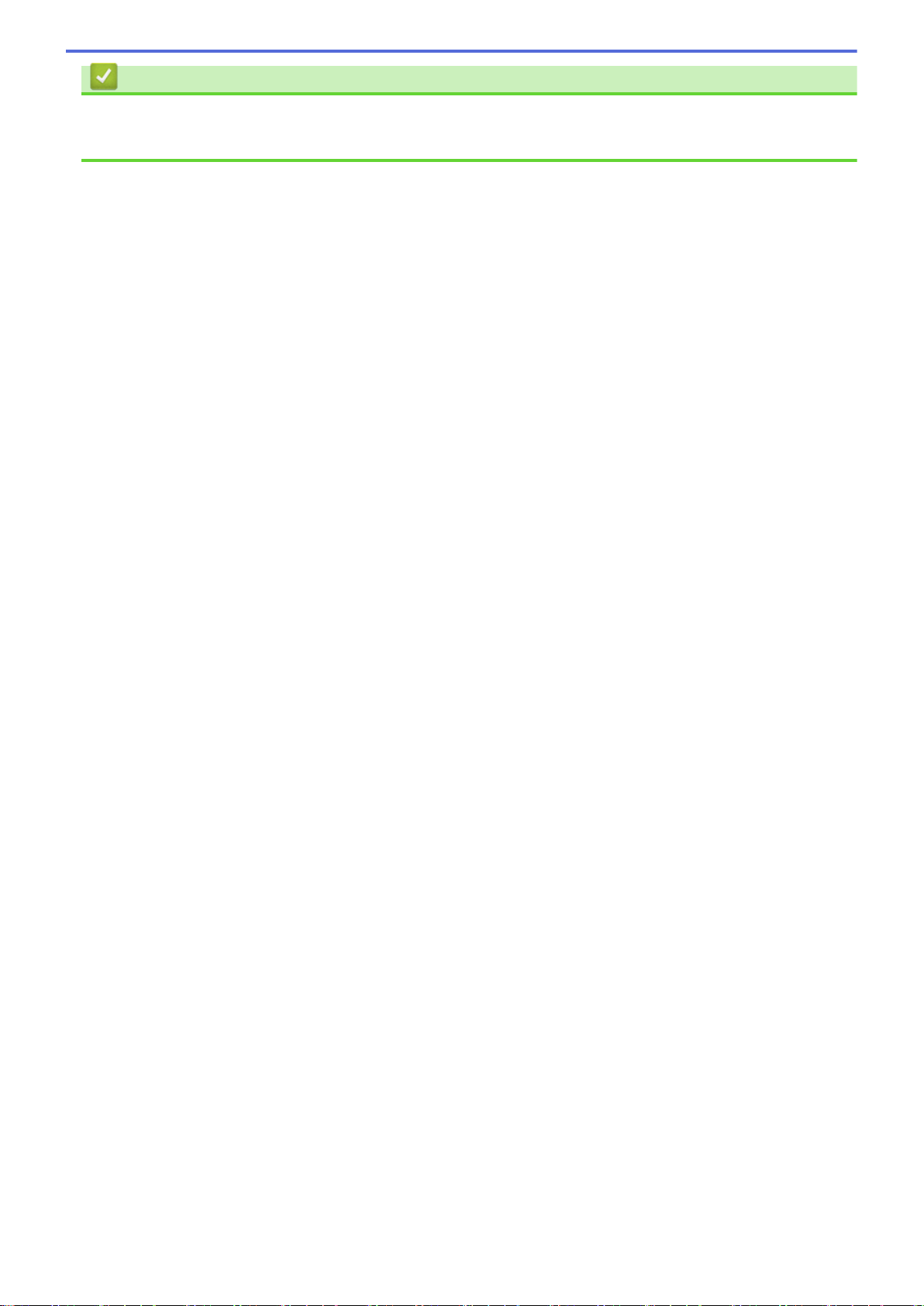
相关信息
• Brother 设备简介
• 卸载 Brother 软件和驱动程序 (Windows)
18
Page 23
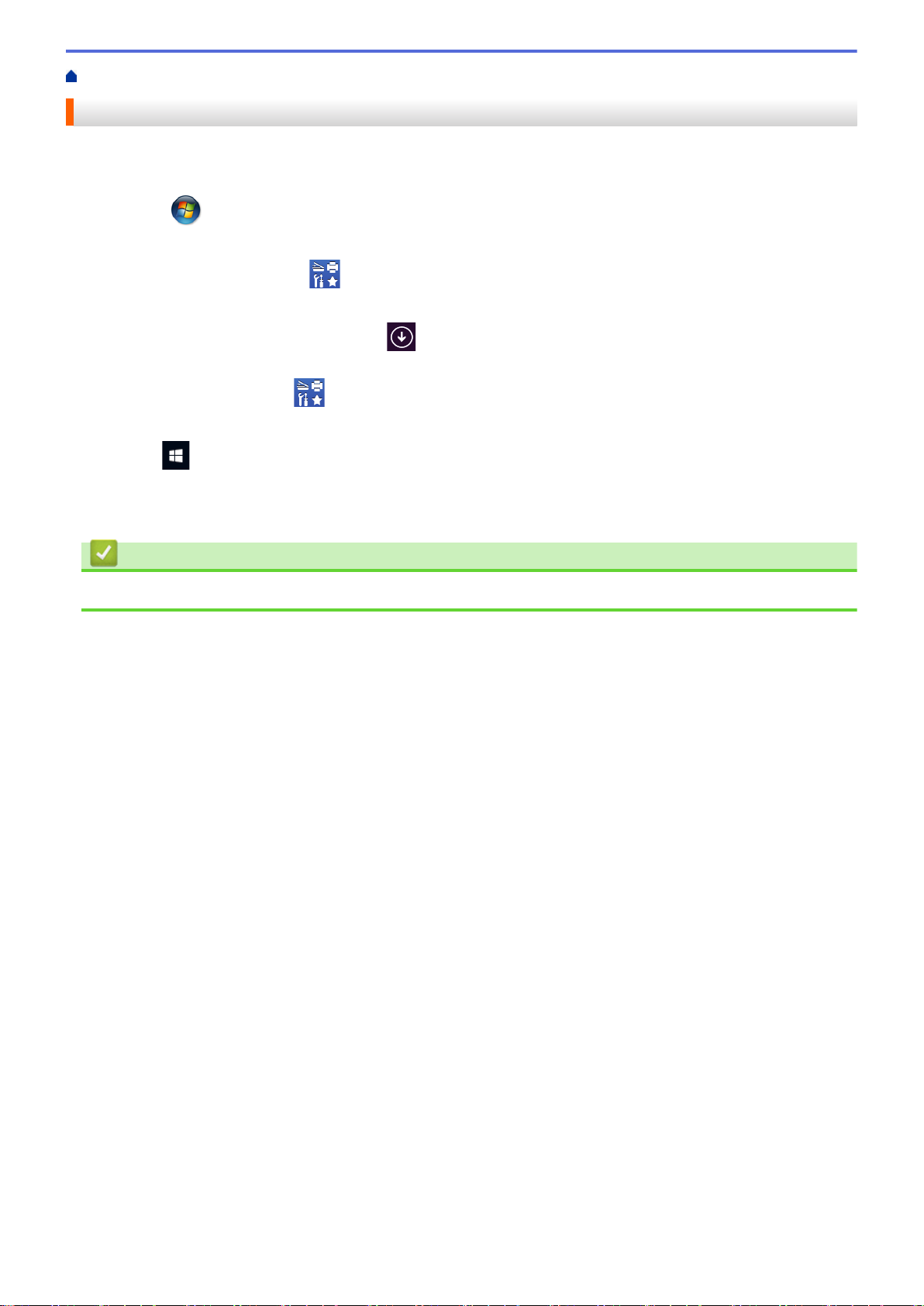
主页 > Brother 设备简介 > 访问 Brother Utilities (Windows) > 卸载 Brother 软件和驱动程序 (Windows)
卸载 Brother 软件和驱动程序 (Windows)
1. 执行以下操作中的一项:
• (Windows 7、Windows Server 2008 和 Windows Server 2008 R2)
点击 (开始) > 所有程序 > Brother > Brother Utilities。
• (Windows 8 和 Windows Server 2012)
点击开始屏幕或桌面上的
• (Windows 8.1 和 Windows Server 2012 R2)
将鼠标移到开始屏幕的左下角,点击 (如果您使用的是触摸屏设备,从开始屏幕底部向上滑动以显示
应用屏幕)。
显示应用屏幕时,点击
• (Windows 10 和 Windows Server 2016)
点击
2. 点击下拉列表并选择本设备的型号名称 (如果尚未选择)。点击左侧导航栏中的工具,然后点击卸载。
遵循对话框中的提示卸载软件和驱动程序。
> Brother > Brother Utilities。
(Brother Utilities)。
(Brother Utilities)。
相关信息
• 访问 Brother Utilities (Windows)
19
Page 24
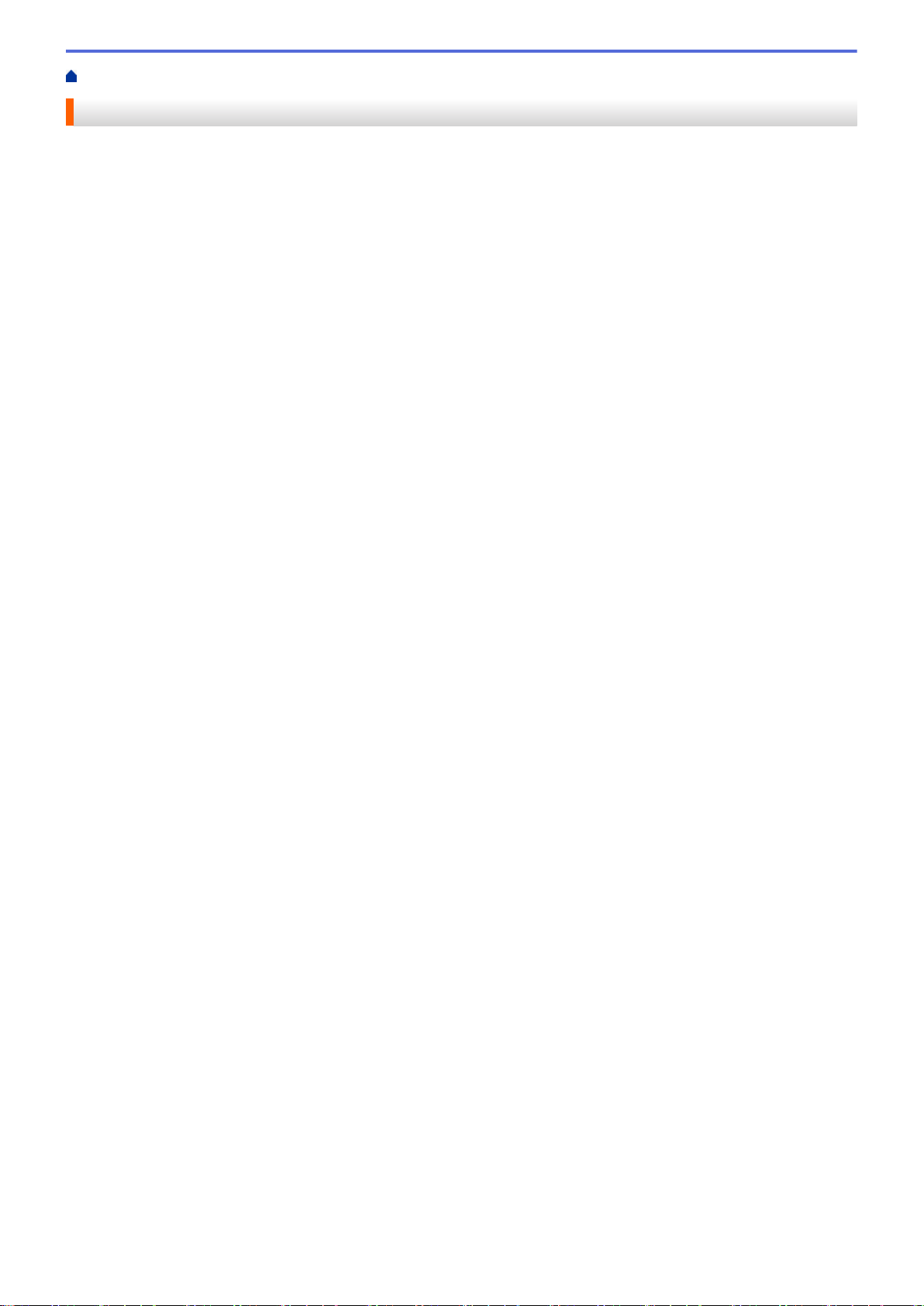
主页 > 纸张处理
纸张处理
•
装入纸张
•
纸张设置
•
非打印区域
•
推荐打印介质
•
使用特殊纸张
20
Page 25
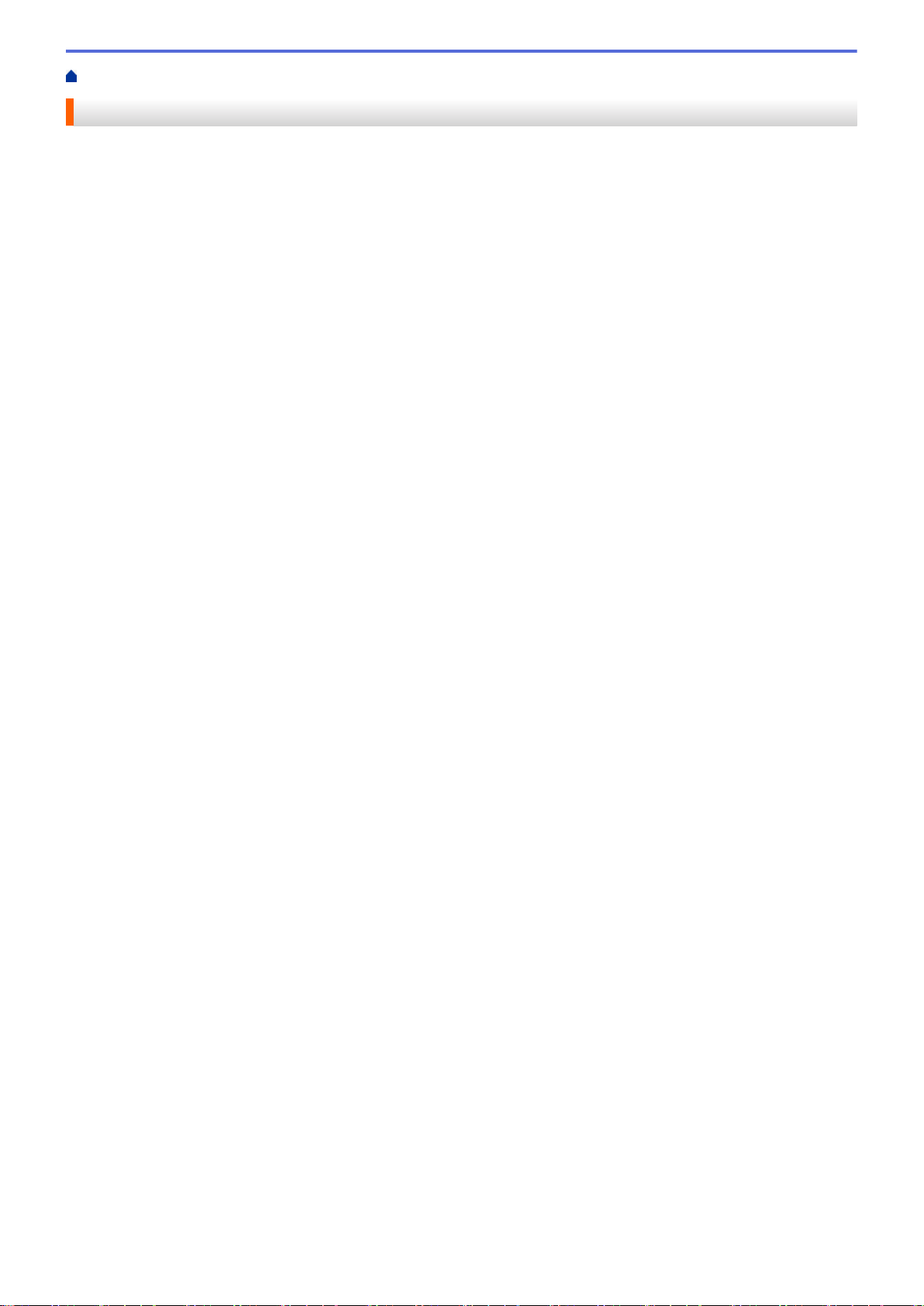
主页 > 纸张处理 > 装入纸张
装入纸张
•
将纸张装入纸盒并进行打印
•
将纸张装入单张进纸托板并使用其进行打印
21
Page 26
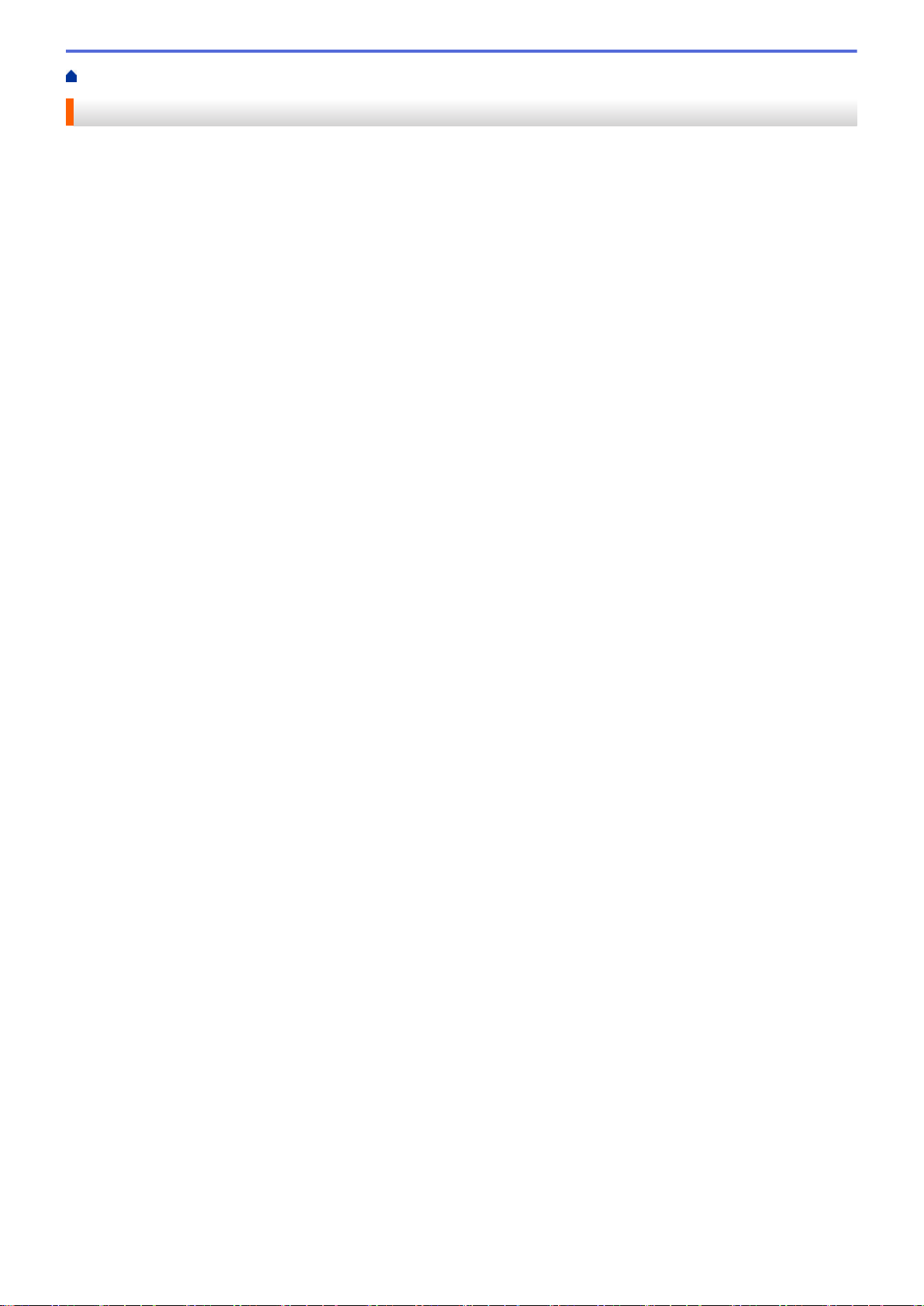
主页 > 纸张处理 > 装入纸张 > 将纸张装入纸盒并进行打印
将纸张装入纸盒并进行打印
•
将纸张装入纸盒
•
打印问题
•
错误和维护信息
22
Page 27

主页 > 纸张处理 > 装入纸张 > 将纸张装入纸盒并进行打印 > 将纸张装入纸盒
将纸张装入纸盒
• 如果检查尺寸设置为开且您将纸盒从设备中拉出,液晶显示屏上将显示信息询问您是否想更改纸张尺寸和纸
张类型。如有需要,遵循液晶显示屏提示更改纸张尺寸和纸张类型设置。
• 在纸盒中装入其他尺寸和类型的纸张时,必须同时更改设备中或计算机上的纸张尺寸和纸张类型设置。
1. 将纸盒从设备中完全拉出。
2. 按住并滑动纸张导块,调整至所用纸张的尺寸。
按绿色释放杆滑动纸张导块。
3. 充分展开堆叠的纸张。
4. 将纸张打印面
使用预打印纸张时,按正确的方向装入纸张。uu
朝下
装入纸盒中。
打印
5. 确保纸张位于最大纸张容量标记 (b b b) 之下。
纸盒过满将导致卡纸。
6. 慢慢将纸盒完全推入设备。
相关信息:将设备设置更改为使用纸盒中的预打印纸张进行
23
Page 28

7. 抬起支撑翼板,以防止纸张从出纸托板中滑落。
相关信息
• 将纸张装入纸盒并进行打印
• 将设备设置更改为使用纸盒中的预打印纸张进行打印
24
Page 29
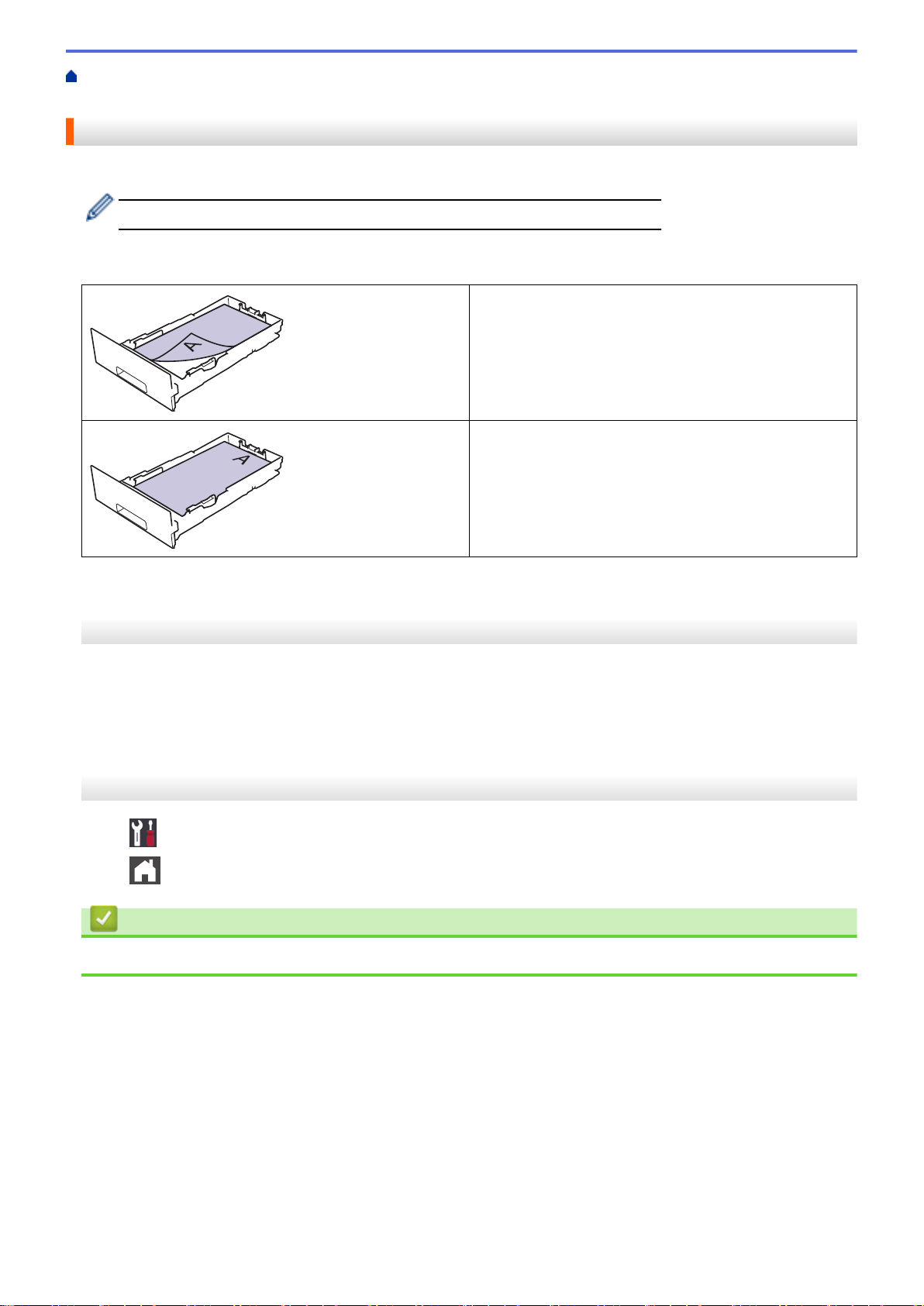
主页 > 纸张处理 > 装入纸张 > 将纸张装入纸盒并进行打印 > 将纸张装入纸盒 > 将设备设置更改为使用纸盒中
的预打印纸张进行打印
将设备设置更改为使用纸盒中的预打印纸张进行打印
使用预打印纸张进行双面打印时,更改设备设置。
切勿在纸盒中同时放置不同尺寸和类型的纸张,否则可能导致卡纸或进纸错误。
方向
对于单面打印:
• 正面朝下
• 顶部朝向纸盒前部
对于自动双面打印 (长边装订):
• 正面朝上
• 底部朝向纸盒前部
>> HL-3160CDW
>> HL-3190CDW
HL-3160CDW
1. 按 a 或 b 显示[Printer (打印机)]选项,然后按 OK (确定)。
2. 按 a 或 b 显示[2-sided (双面)]选项,然后按 OK (确定)。
3. 按 a 或 b 显示[Single Image (单张图像)]选项,然后按 OK (确定)。
4. 按 a 或 b 显示[2-sided Feed (双面进纸)]选项,然后按 Go (开始)。
HL-3190CDW
1. 按 [设置] > [所有设置] > [打印机] > [双面] > [单张图像] > [双面进纸]。
2. 按
。
相关信息
• 将纸张装入纸盒
25
Page 30
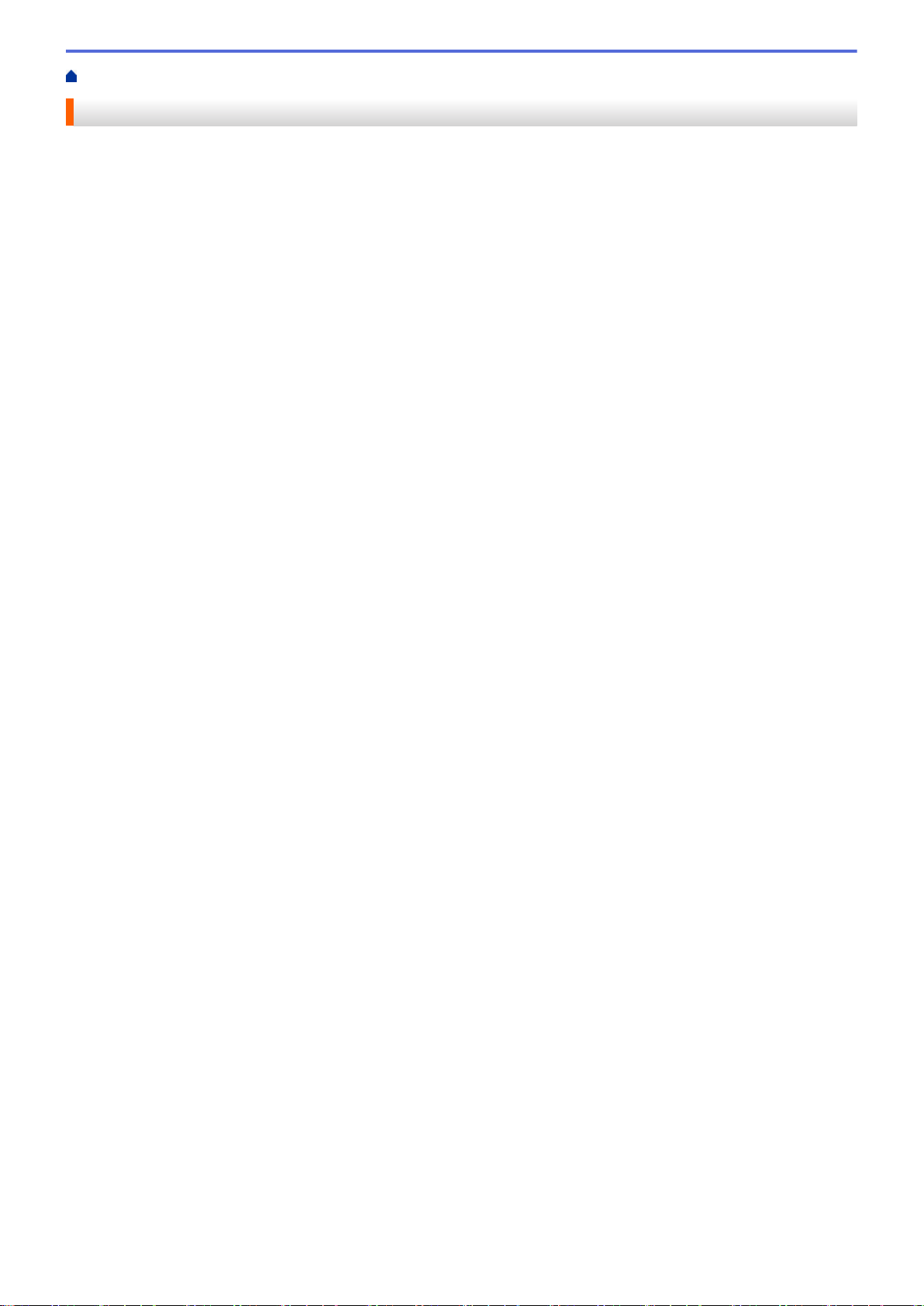
主页 > 纸张处理 > 装入纸张 > 将纸张装入单张进纸托板并使用其进行打印
将纸张装入单张进纸托板并使用其进行打印
•
将纸张装入单张进纸托板并使用其进行打印
•
将标签装入单张进纸托板并进行打印
•
将信封装入单张进纸托板并进行打印
26
Page 31

主页 > 纸张处理 > 装入纸张 > 将纸张装入单张进纸托板并使用其进行打印 > 将纸张装入单张进纸托板并使用
其进行打印
将纸张装入单张进纸托板并使用其进行打印
在纸盒中装入其他尺寸的纸张时,必须同时更改设备中或计算机上的纸张尺寸设置。
• 普通纸
• 薄纸
• 厚纸
• 再生纸
• 铜版纸
• 照片纸
1. 抬起支撑翼板,以防止纸张从出纸托板中滑落。
2. 打开单张进纸托板盖。
3. 用双手滑动单张进纸托板的纸张导块,调整至所用纸张的宽度。
4. 用双手将一张纸装入单张进纸托板,直到纸张前端触碰到进纸辊。感觉到设备进纸时松开双手。
27
Page 32

• 将纸张打印面朝上装入单张进纸托板。
• 确保单张进纸托板中的纸张放置平整且位置正确,否则可能无法正确进纸,导致打印输出页面歪斜或卡
纸。
5. 将打印作业发送到设备。
从计算机发送打印作业前,在打印屏幕中更改您的打印首选项。
6. 打印页面从设备输出后,将下一张纸放入单张进纸托板。重复此操作直到完成所有页面的打印。
相关信息
• 将纸张装入单张进纸托板并使用其进行打印
28
Page 33

主页 > 纸张处理 > 装入纸张 > 将纸张装入单张进纸托板并使用其进行打印 > 将标签装入单张进纸托板并进行
打印
将标签装入单张进纸托板并进行打印
在纸盒中装入其他尺寸的纸张时,必须同时更改设备中或计算机上的纸张尺寸设置。
1. 打开设备的后盖 (后出纸托板)。
将纸张装入单张进纸托板后,设备将自动开启单张进纸托板模式。
2. 在设备前部,打开单张进纸托板盖。
3. 用双手滑动单张进纸托板的纸张导块,调整至所用纸张的宽度。
4. 用双手将一张纸装入单张进纸托板,直到纸张前端触碰到进纸辊。感觉到设备进纸时松开双手。
29
Page 34

• 将纸张打印面朝上装入单张进纸托板。
• 重新放置单张进纸托板中的纸张时,请先将纸张完全取出后再放入。
• 单张进纸托板中每次仅可装入一张纸,否则可能发生卡纸。
• 确保单张进纸托板中的纸张放置平整且位置正确,否则可能无法正确进纸,导致打印输出页面歪斜或卡
纸。
5. 将打印作业发送到设备。
从计算机发送打印作业前,在打印屏幕中更改您的打印首选项。
6. 打印页面从设备后部输出后,将下一张纸放入单张进纸托板。重复此操作直到完成所有页面的打印。
7. 合上后盖 (后出纸托板),直到其锁定在关闭位置。
相关信息
• 将纸张装入单张进纸托板并使用其进行打印
30
Page 35

主页 > 纸张处理 > 装入纸张 > 将纸张装入单张进纸托板并使用其进行打印 > 将信封装入单张进纸托板并进行
打印
将信封装入单张进纸托板并进行打印
在纸盒中装入其他尺寸的纸张时,必须同时更改设备中或计算机上的纸张尺寸设置。
1. 打开设备的后盖 (后出纸托板)。
将纸张装入单张进纸托板后,设备将自动开启单张进纸托板模式。
2. 如示意图所示,拉下左右两侧的两个灰色拉杆。
3. 在设备前部,打开单张进纸托板盖。
4. 用双手滑动单张进纸托板的纸张导块,调整至所用纸张的宽度。
5. 用双手将一个信封装入单张进纸托板,直到信封前端触碰进到纸辊。感觉到设备进纸时松开双手。
31
Page 36

• 将信封打印面朝上装入单张进纸托板。
• 重新放置单张进纸托板中的信封时,请先将信封完全取出后再放入。
• 单张进纸托板中每次仅可装入一个信封,否则可能发生卡纸。
• 确保单张进纸托板中的信封放置平整且位置正确,否则信封可能无法正确送入,导致打印输出页面歪斜或
卡纸。
6. 将打印作业发送到设备。
从计算机发送打印作业前,在打印对话框中更改您的打印首选项。
设置 信封选项
纸张大小 Com-10
DL
C5
Monarch
介质类型 信封
厚信封
薄信封
7. 打印的信封从设备输出后,放入下一个信封。重复此操作直到完成所有信封的打印。
8. 打印完成后,将先前步骤中调整的两个灰色拉杆恢复原位。
9. 合上后盖 (后出纸托板),直到其锁定在关闭位置。
相关信息
• 将纸张装入单张进纸托板并使用其进行打印
32
Page 37

主页 > 纸张处理 > 纸张设置
纸张设置
•
更改纸张尺寸和纸张类型
•
更改检查纸张尺寸设置
33
Page 38

主页 > 纸张处理 > 纸张设置 > 更改纸张尺寸和纸张类型
更改纸张尺寸和纸张类型
在纸盒中装入其他尺寸和类型的纸张时,必须同时更改液晶显示屏上的纸张尺寸和纸张类型设置。
>> HL-3160CDW
>> HL-3190CDW
HL-3160CDW
1. 按 a 或 b 显示[General Setup (常规设置)]选项,然后按 OK (确定)。
2. 按 a 或 b 显示[Tray Setting (纸盒设置)]选项,然后按 OK (确定)。
3. 按 a 或 b 显示[Paper Type (纸张类型)]选项,然后按 OK (确定)。
4. 按 a 或 b 显示所需纸张类型,然后按 OK (确定)。
5. 按 a 或 b 显示[Paper Size (纸张尺寸)]选项,然后按 OK (确定)。
6. 按 a 或 b 显示所需纸张尺寸,然后按 Go (开始)。
HL-3190CDW
1. 按 [设置] > [所有设置] > [常规设置] > [纸盒设置] > [纸张类型]。
2. 按 a 或 b 显示纸张类型选项,然后按所需选项。
3. 按 a 或 b 显示[纸张尺寸]选项,然后按[纸张尺寸]。
4. 按 a 或 b 显示纸张尺寸选项,然后按所需选项。
5. 按
相关信息
• 纸张设置
。
34
Page 39

主页 > 纸张处理 > 纸张设置 > 更改检查纸张尺寸设置
更改检查纸张尺寸设置
如果设备的检查尺寸设置设为开,取出纸盒时,设备将显示信息询问您是否已更改了纸张尺寸和纸张类型。
此选项默认设置为开。
>> HL-3160CDW
>> HL-3190CDW
HL-3160CDW
1. 按 a 或 b 显示[General Setup (常规设置)]选项,然后按 OK (确定)。
2. 按 a 或 b 选择[Tray Setting (纸盒设置)]选项,然后按 OK (确定)。
3. 按 a 或 b 选择[Check Size (检查尺寸)]选项,然后按 OK (确定)。
4. 按 a 或 b 选择[On (开)]或[Off (关)]选项,然后按 Go (开始)。
HL-3190CDW
1. 按
2. 按[开]或[关]。
3. 按
[设置] > [所有设置] > [常规设置] > [纸盒设置] > [检查尺寸]。
。
相关信息
• 纸张设置
35
Page 40

主页 > 纸张处理 > 非打印区域
1
3
24
非打印区域
下表中的数字表示从最常用尺寸的纸张边缘测量的最大非打印区域。根据您所使用的纸张尺寸或应用程序中的设
置,这些数字可能会有所不同。
切勿尝试在这些区域打印,这些区域内将不会反映任何打印输出。
用途 文档尺寸 上边距 (1)
下边距 (3)
打印 Letter 4.23 毫米 4.23 毫米
A4 4.23 毫米 4.23 毫米
Legal 4.23 毫米 4.23 毫米
左边距 (2)
右边距 (4)
相关信息
• 纸张处理
36
Page 41

主页 > 纸张处理 > 推荐打印介质
推荐打印介质
为获取最佳打印质量,Brother 建议您使用下表中列出的纸张。
纸张类型 型号
普通纸
相关信息
• 纸张处理
蓝旗舰 APP 纸 70 克/平方米
金旗舰 APP 纸 80 克/平方米
Advanced Agro Double A 纸 80 克/平方米
37
Page 42

主页 > 纸张处理 > 使用特殊纸张
使用特殊纸张
购买前必须测试样纸以确保理想的打印效果。
• 切勿使用喷墨专用纸,因为这种纸张可能会引起卡纸或损坏设备。
• 如果使用铜版纸、粗糙纸、褶皱或有折痕的纸张,可能会降低打印质量。
将纸张保存在原始包装中并将其密封。保持纸张平整同时避免受潮、阳光直射和受热。
重要事项
某些类型的纸张可能无法正常使用或者会损坏设备。
切勿使用以下纸张:
• 有过多丝流的纸张
• 十分光滑或光亮的纸张
• 卷曲或翘起的纸张
• 涂层纸或经化学处理的纸张
• 破损、有折痕或折叠的纸张
• 超出本说明书推荐重量规格的纸张
• 带有标签或订书钉的纸张
• 低温染色或热熔印刷的信头纸
• 多层纸或无碳纸
• 喷墨打印纸
如果使用上述任意一类纸张,则可能会损坏设备。由此造成的损坏不在 Brother 公司的保修服务范围之内。
相关信息
• 纸张处理
38
Page 43

主页 > 打印
打印
•
从计算机打印 (Windows)
•
从计算机打印 (Mac)
•
取消打印作业
•
测试打印
39
Page 44

主页 > 打印 > 从计算机打印 (Windows)
从计算机打印 (Windows)
•
打印文档 (Windows)
•
打印设置 (Windows)
•
加密打印 (Windows)
•
更改默认打印设置 (Windows)
•
使用 BR-Script3 打印机驱动程序打印文档 (PostScript® 3™ 语言仿真) (Windows)
•
在计算机上监控设备状态 (Windows)
40
Page 45

主页 > 打印 > 从计算机打印 (Windows) > 打印文档 (Windows)
打印文档 (Windows)
1. 在您的应用程序中选择打印命令。
2. 选择 Brother XXX-XXXX (其中,XXXX 为型号名称),然后点击打印属性或首选项按钮。
出现打印机驱动程序窗口。
3. 确保您在纸盒中装入了正确尺寸的纸张。
4. 点击纸张大小下拉列表,然后选择所需纸张大小。
5. 在方向字段中,选择纵向或横向选项设置打印输出的方向。
如果您的应用程序包含类似设置,Brother 建议您使用应用程序设置方向。
6. 在份数字段中输入所需份数 (1~999)。
7. 点击介质类型下拉列表,然后选择正在使用的纸张类型。
8. 要在一张纸上打印多个页面或将一个页面打印到多张纸上,点击多页下拉列表,然后选择所需选项。
9. 如有需要,更改其他打印机设置。
10. 点击确定。
11. 完成打印操作。
相关信息
• 从计算机打印 (Windows)
41
Page 46

相关主题:
• 打印设置 (Windows)
42
Page 47

主页 > 打印 > 从计算机打印 (Windows) > 打印设置 (Windows)
打印设置 (Windows)
基本选项栏
1. 纸张大小
选择您想使用的纸张尺寸。可从标准纸张尺寸中选择,也可创建自定义纸张尺寸。
2. 方向
选择打印输出的方向 (纵向或横向)。
如果您的应用程序包含类似设置,Brother 建议您使用应用程序设置方向。
3. 份数
在此字段中输入您想打印的份数 (1~999)。
逐份打印
选择此选项可按原始页序打印多份多页文档。选择此选项时,将打印出一份完整副本,然后根据您所选择的
份数进行重复打印。如果未选择此选项,将根据设定份数对每一页进行重复打印。
4. 介质类型
选择您想使用的介质类型。为获得最佳打印效果,设备会根据选定的介质类型自动调整打印设置。
5. 打印质量
选择所需的打印分辨率。因为打印质量与速度相关,质量越高,打印文档所需的时间就越长。
6. 彩色/黑白
选择要使用的彩色/黑白设置。
43
Page 48

提示
• 本设备的颜色传感器非常敏感,可能会将褪色的黑色文本或灰白色背景识别为彩色。如果您确定要打印
的是黑白文档,而且想节省彩色墨粉,请选择黑白模式。
• 在打印彩色文档的过程中,如果青色、品红色或黄色墨粉用完,则无法完成当前的打印作业。取消打印
作业,然后只要有黑色墨粉,即可选择在黑白模式下重新开始打印。
7. 文档类型
选择您想打印的文档类型。
设置按钮
指定彩色模式和其他设置等高级设置。
色彩模式
选择彩色,以匹配您的首选项设置。
导入...
若要调整特定图像的打印配置,请点击设置。调整完亮度和对比度等图像参数后,请将这些设置导入
为打印配置文件。通过导出选项,可使用当前设置创建一个打印配置文件。
导出
若要调整特定图像的打印配置,请点击设置。调整完亮度和对比度等图像参数后,请将这些设置导出
为打印配置文件。通过导入...选项,可加载先前导出的配置文件。
改进灰度色彩
使用此选项可提高阴影区域的图像质量。
增强黑色打印
无法正确打印黑色图形时,请选择此设置。
提高图片打印质量
如果打印出来的填色和图案与计算机屏幕上显示的不同,选择此选项可提高图片打印质量。
8. 多页
选择此选项可在一张纸上打印多个页面或将一个页面打印到多张纸上。
页序
选择在一张纸上打印多个页面时的页序。
边框线
选择在一张纸上打印多个页面时要使用的边框类型。
9. 双面打印/小册子打印 (仅适用于特定型号)
选择此选项可进行双面打印或使用双面打印功能制作小册子。
双面打印设置按钮
点击此按钮可选择双面装订类型。每个方向有四种双面装订类型可选。
10. 纸张来源
根据打印条件或需要选择纸张来源设置。
首页
选择打印第一页时要使用的纸张来源。
其它页面
选择打印第二页及其后续页面时要使用的纸张来源。
44
Page 49

高级选项栏
1. 缩放
选择这些选项可放大或缩小文档的页面尺寸。
调整至纸张大小
选择此选项可放大或缩小文档页面,以符合指定的纸张尺寸。选择此选项时,从下拉列表中选择所需纸张尺
寸。
任意缩放
选择此选项可手动放大或缩小文档页面。选择此选项时,在字段中输入值。
2. 反转打印
选择此选项可将打印的图像旋转 180 度。
3. 使用水印
选择此选项可将标识或文本作为水印打印到文档中。选择一个预设水印,添加新水印,或使用自己创建的图像
文件。
4. 页眉页脚打印
选择此选项可在文档中打印日期、时间和计算机登录用户名。
5. 省墨模式
选择此功能使用更少量的墨粉打印文档,因此可节省墨粉;打印效果较浅,但仍清晰可读。
6. 加密打印
此功能可确保必须在设备操作面板上输入密码后方可打印机密或敏感文档。
7. 管理员
使用此功能可更改管理员密码,限制各种打印功能。
45
Page 50

8. 用户认证
使用此功能可确认各用户的权限。
9. 其他打印选项按钮
休眠时间
选择此选项以将设备设置为打印后立即进入休眠模式。
改进打印输出
选择此选项可减少纸张卷曲,改进墨粉的定影效果。
跳过空白页
选择此选项时,打印机驱动程序会自动检测空白页并在打印时跳过空白页。
红头文件打印 (仅适用于部分国家/地区)
使用多种红色来满足您的需要。如果接受我们推荐的颜色,选择使用推荐的红色。如果不接受我们推荐的红
色,选择选择其他红色。点击打印红色色卡按钮,选择其他红色色号,然后在输入色卡中的色号框中输入所
选色号。
提示
• 所示红色仅为图像样本,请注意图像和实际打印的红色可能稍有差异。
• 为了获取最佳输出效果,选择红头文件打印模式时,省墨模式不可用。如果您需要使用省墨模式,
请关闭红头文件打印模式。
TrueType 模式
模式
选择打印时字体的处理方式。
使用打印机的 TrueType 字体(仅适用于特定型号)
选择是否使用内置字体进行字体处理。
环保设置
选择此选项可减少打印噪音。
相关信息
• 从计算机打印 (Windows)
相关主题:
• 打印文档 (Windows)
46
Page 51

主页 > 打印 > 从计算机打印 (Windows) > 加密打印 (Windows)
加密打印 (Windows)
使用加密打印可确保必须在设备操作面板上输入密码后方可打印机密或敏感文档。
• 关闭设备电源时,加密数据将从设备中删除。
>> HL-3160CDW
>> HL-3190CDW
HL-3160CDW
1. 在您的应用程序中选择打印命令。
2. 选择 Brother XXX-XXXX (其中,XXXX 为型号名称),然后点击打印机属性按钮。
出现打印机驱动程序窗口。
3. 点击高级选项卡。
4. 点击设置字段中的加密打印按钮。
5. 选中加密打印复选框。
6. 在密码字段中输入四位数密码。
必须分别为每个文档设置一个密码。
7. 如有需要,在文本字段中输入用户名和作业名称。
8. 点击确定关闭加密打印设置窗口。
9. 点击确定。
10. 完成打印操作。
11. 在设备的操作面板上,按 Secure (安全)。
12. 按 a 或 b 显示您的用户名,然后按 OK (确定)。
液晶显示屏显示所选用户名下的加密作业列表。
13. 按 a 或 b 显示作业,然后按 OK (确定)。
14. 输入您的四位数密码。
输入数字时,请按 a 或 b 选择数字,然后按 OK (确定)。
15. 按 a 或 b 选择[Print (打印)]选项,然后按 OK (确定)。
16. 按 a 或 b 输入所需份数。
17. 按 OK (确定)。
设备开始打印数据。
加密数据将在打印后从设备内存中清除。
HL-3190CDW
1. 在您的应用程序中选择打印命令。
2. 选择 Brother XXX-XXXX (其中,XXXX 为型号名称),然后点击打印机属性按钮。
出现打印机驱动程序窗口。
3. 点击高级选项卡。
4. 点击设置字段中的加密打印按钮。
5. 选中加密打印复选框。
6. 在密码字段中输入四位数密码。
必须分别为每个文档设置一个密码。
47
Page 52

7. 如有需要,在文本字段中输入用户名和作业名称。
8. 点击确定关闭加密打印设置窗口。
9. 点击确定。
10. 完成打印操作。
11. 在设备的操作面板上,按[功能]。
12. 按 [加密打印]。
13. 按 a 或 b 显示用户名,然后按您的用户名。
液晶显示屏显示您用户名下的加密作业列表。
14. 按 a 或 b 显示所需打印作业,然后按该作业。
15. 输入您的四位数密码,然后按[OK]。
16. 输入要复印的份数。
17. 按 [启动]。
设备开始打印数据。
加密数据将在打印后从设备内存中清除。
相关信息
• 从计算机打印 (Windows)
48
Page 53

主页 > 打印 > 从计算机打印 (Windows) > 更改默认打印设置 (Windows)
更改默认打印设置 (Windows)
更改应用程序的打印设置时,其更改仅应用于使用该应用程序打印的文档。要更改所有 Windows 应用程序的打印
设置,必须配置打印机驱动程序的属性。
1. 执行以下操作中的一项:
• 对于 Windows Server 2008
点击
• 对于 Windows 7 和 Windows Server 2008 R2
点击 (开始) > 设备和打印机。
• 对于 Windows 8
将鼠标移到桌面的右下角。出现菜单栏时,点击设置,然后点击控制面板。在硬件和声音类别中,点击查
看设备和打印机。
• 对于 Windows 10 和 Windows Server 2016
点击
• 对于 Windows Server 2012
将鼠标移到桌面的右下角。出现菜单栏时,点击设置,然后点击控制面板。在硬件类别中,点击查看设备
和打印机。
• 对于 Windows Server 2012 R2
点击开始屏幕上的控制面板。在硬件类别中,点击查看设备和打印机。
2. 右击 Brother XXX-XXXX 图标 (其中,XXXX 为型号名称),然后选择打印机属性。如果出现打印机驱动程序选
项,选择合适的打印机驱动程序。
3. 点击常规选项卡,然后点击打印首选项或首选项...按钮。
出现打印机驱动程序对话框。
(开始) > 控制面板 > 硬件和声音 > 打印机。
> Windows 系统 > 控制面板。在硬件和声音类别中,点击查看设备和打印机。
• 若要配置纸盒设置,点击设备设置 选项卡(仅适用于特定型号)。
• 要更改打印机端口,点击端口选项卡。
4. 选择要用作所有 Windows 程序默认设置的打印设置。
5. 点击确定。
6. 关闭打印机属性对话框。
相关信息
• 从计算机打印 (Windows)
49
Page 54

主页 > 打印 > 从计算机打印 (Windows) > 使用 BR-Script3 打印机驱动程序打印文档 (PostScript® 3™ 语
言仿真) (Windows)
使用 BR-Script3 打印机驱动程序打印文档 (PostScript® 3™ 语言仿真) (Windows)
使用 BR-Script3 打印机驱动程序可更清晰地打印 PostScript® 数据。
要安装 PS 驱动程序 (BR-Script3 打印机驱动程序),启动 Brother 安装光盘,在选择设备部分选择自定义,
然后选中 PS 驱动程序复选框。
1. 在您的应用程序中选择打印命令。
2. 选择 Brother XXX-XXXX BR-Script3 (其中,XXXX 为型号名称),然后点击打印属性或首选项按钮。
出现打印机驱动程序窗口。
3. 点击布局、纸张/质量或加密打印选项卡更改基本打印设置。(仅适用于特定型号)
点击布局或纸张/质量选项卡,然后点击高级...按钮更改高级打印设置。
4. 点击确定。
5. 完成打印操作。
相关信息
• 从计算机打印 (Windows)
50
Page 55

主页 > 打印 > 从计算机打印 (Windows) > 在计算机上监控设备状态 (Windows)
在计算机上监控设备状态 (Windows)
状态监控器 (状态监视器) 实用程序是一种可配置软件工具,用于监控一台或多台设备的状态,便于您即时获取错
误通知。
• 执行以下操作中的一项:
- 双击任务栏中的
- (Windows 7、Windows Server 2008 和 Windows Server 2008 R2)
点击 (开始) > 所有程序 > Brother > Brother Utilities。
点击下拉列表并选择本设备的型号名称 (如果尚未选择)。点击左侧导航栏中的工具,然后点击状态监视
器。
- (Windows 8 和 Windows Server 2012)
点击
侧导航栏中的工具,然后点击状态监视器。
- (Windows 8.1 和 Windows Server 2012 R2)
将鼠标移到开始屏幕的左下角,点击 (如果您使用的是触摸屏设备,从开始屏幕底部向上滑动以显示
应用屏幕)。出现应用屏幕时,点击 (Brother Utilities),然后点击下拉列表并选择本设备的型号
名称 (如果尚未选择)。点击左侧导航栏中的工具,然后点击状态监视器。
- (Windows 10 和 Windows Server 2016)
点击 > Brother > Brother Utilities。
点击下拉列表并选择本设备的型号名称 (如果尚未选择)。点击左侧导航栏中的工具,然后点击状态监视
器。
故障排除
点击故障排除按钮访问故障排除网站。
(Brother Utilities),然后点击下拉列表并选择本设备的型号名称 (如果尚未选择)。点击左
图标。
耗材购买
点击耗材购买按钮查询有关 Brother 正品耗材的更多信息。
相关信息
• 从计算机打印 (Windows)
相关主题:
• 打印问题
• 校准色彩输出
51
Page 56

主页 > 打印 > 从计算机打印 (Mac)
从计算机打印 (Mac)
•
打印文档 (Mac)
•
打印选项 (Mac)
•
加密打印 (Mac)
•
使用 BR-Script3 打印机驱动程序打印文档 (PostScript® 3™ 语言仿真) (Mac)
•
在计算机上监控设备状态 (Mac)
52
Page 57

主页 > 打印 > 从计算机打印 (Mac) > 打印文档 (Mac)
打印文档 (Mac)
1. 确保您在纸盒中装入了正确尺寸的纸张。
2. 在 Apple TextEdit 等应用程序中,点击文件菜单,然后选择打印。
3. 选择 Brother XXX-XXXX (其中,XXXX 为型号名称)。
4. 在份数字段中输入所需份数。
5. 点击纸张大小弹出菜单,然后选择所需纸张大小。
6. 根据您需要的文档打印方式,点击相应的打印方向按钮。
7. 点击应用程序弹出菜单,然后选择打印设置。
出现打印设置选项。
8. 点击介质类型弹出菜单,然后选择正在使用的纸张类型。
9. 如有需要,更改其他打印机设置。
10. 点击打印。
相关信息
• 从计算机打印 (Mac)
相关主题:
• 打印选项 (Mac)
53
Page 58

主页 > 打印 > 从计算机打印 (Mac) > 打印选项 (Mac)
打印选项 (Mac)
页面设置
1. 纸张大小
选择您想使用的纸张尺寸。可从标准纸张尺寸中选择,也可创建自定义纸张尺寸。
2. 打印方向
选择打印输出的方向 (纵向或横向)。
如果您的应用程序包含类似设置,Brother 建议您使用应用程序设置方向。
3. 缩放
在字段中输入值,放大或缩小文档页面,以符合选定的纸张尺寸。
54
Page 59

布局
1. 每张页数
选择要在一张纸上打印的页数。
2. 布局方向
选择在一张纸上打印多个页面时的页序。
3. 边框
选择在一张纸上打印多个页面时要使用的边框类型。
4. 双面打印 (仅适用于特定型号)
选择是否进行双面打印。
5. 颠倒页面方向
选择此选项可将打印的图像旋转 180 度。
6. 水平翻转
选择此选项可将图像从左到右水平反转打印在页面上。
55
Page 60

纸张处理
1. 逐份打印页面
选择此选项可按原始页序打印多份多页文档。选择此选项时,将打印出一份完整副本,然后根据您所选择的份
数进行重复打印。如果未选择此选项,将根据设定份数对每一页进行重复打印。
2. 打印页数
选择您想打印的页面 (偶数页或奇数页)。
3. 页面顺序
选择页序。
4. 缩放以适合纸张大小
选择此选项可放大或缩小文档页面,以符合选定的纸张尺寸。
5. 目的纸张大小
选择打印要使用的纸张尺寸。
6. 仅允许缩小
文档对于选定的纸张尺寸来说过大时,如果您缩小文档页面,选择此选项。如果已选择此选项而文档的版式却
已按比所用纸张尺寸小的纸张尺寸调整,则文档将以原始尺寸打印。
56
Page 61

打印设置
1. 介质类型
选择您想使用的介质类型。为获得最佳打印效果,设备会根据选定的介质类型自动调整打印设置。
2. 打印质量
选择所需的打印分辨率。因为打印质量与速度相关,质量越高,打印文档所需的时间就越长。
3. 彩色/黑白
选择要使用的彩色/黑白设置。
提示
• 本设备的颜色传感器非常敏感,可能会将褪色的黑色文本或灰白色背景识别为彩色。如果您确定要打印
的是黑白文档,而且想节省彩色墨粉,请选择黑白模式。
• 在打印彩色文档的过程中,如果青色、品红色或黄色墨粉用完,则无法完成当前的打印作业。取消打印
作业,然后只要有黑色墨粉,即可选择在黑白模式下重新开始打印。
4. 纸张来源
根据打印条件或需要选择纸张来源设置。
5. 高级
省墨模式
选择此功能使用更少量的墨粉打印文档,因此可节省墨粉;打印效果较浅,但仍清晰可读。
改进打印输出
选择此选项可减少纸张卷曲,改进墨粉的定影效果。
休眠时间
指定设备进入休眠模式前的闲置时间。
静音模式
选择此选项可减少打印噪音。
57
Page 62

其他打印选项
跳过空白页
色彩设置
选择此选项时,打印机驱动程序会自动检测空白页并在打印时跳过空白页。
1. 色彩模式
选择彩色,以匹配您的首选项设置。
2. 高级色彩设置
点击提示三角选择色彩增强功能。此功能对图像进行分析,以改善图像的清晰度、白平衡和色彩浓度。根据图
像大小和计算机配置的不同,可能需要几分钟来完成这一过程。
58
Page 63

加密打印
1. 加密打印 (仅适用于特定型号)
此功能可确保必须在设备操作面板上输入密码后方可打印机密或敏感文档。
相关信息
• 从计算机打印 (Mac)
相关主题:
• 打印文档 (Mac)
59
Page 64

主页 > 打印 > 从计算机打印 (Mac) > 加密打印 (Mac)
加密打印 (Mac)
使用加密打印可确保必须在设备操作面板上输入密码后方可打印机密或敏感文档。
• 关闭设备电源时,加密数据将从设备中删除。
>> HL-3160CDW
>> HL-3190CDW
HL-3160CDW
1. 在 Apple TextEdit 等应用程序中,点击文件菜单,然后选择打印。
2. 选择 Brother XXX-XXXX (其中,XXXX 为型号名称)。
3. 点击应用程序弹出菜单,然后选择加密打印选项。 出现加密打印选项。
4. 选中加密打印复选框。
5. 输入用户名、作业名称和一个四位数密码。
6. 点击打印。
7. 在设备的操作面板上,按 Secure (安全)。
8. 按 a 或 b 显示您的用户名,然后按 OK (确定)。
液晶显示屏显示所选用户名下的加密作业列表。
9. 按 a 或 b 显示作业,然后按 OK (确定)。
10. 输入您的四位数密码。
输入数字时,请按 a 或 b 选择数字,然后按 OK (确定)。
11. 按 a 或 b 选择[Print (打印)]选项,然后按 OK (确定)。
12. 按 a 或 b 输入所需份数。
13. 按 OK (确定)。
设备开始打印数据。
加密数据将在打印后从设备内存中清除。
HL-3190CDW
1. 在 Apple TextEdit 等应用程序中,点击文件菜单,然后选择打印。
2. 选择 Brother XXX-XXXX (其中,XXXX 为型号名称)。
3. 点击应用程序弹出菜单,然后选择加密打印选项。 出现加密打印选项。
4. 选中加密打印复选框。
5. 输入用户名、作业名称和一个四位数密码。
6. 点击打印。
7. 在设备的操作面板上,按[功能]。
8. 按 [加密打印]。
9. 按 a 或 b 显示用户名,然后按您的用户名。
液晶显示屏显示您用户名下的加密作业列表。
10. 按 a 或 b 显示所需打印作业,然后按该作业。
11. 输入您的四位数密码,然后按[OK]。
12. 输入要复印的份数。
13. 按 [启动]。
加密数据将在打印后从设备内存中清除。
60
Page 65

相关信息
• 从计算机打印 (Mac)
61
Page 66

主页 > 打印 > 从计算机打印 (Mac) > 使用 BR-Script3 打印机驱动程序打印文档 (PostScript® 3™ 语言仿
真) (Mac)
使用 BR-Script3 打印机驱动程序打印文档 (PostScript® 3™ 语言仿真) (Mac)
使用 BR-Script3 打印机驱动程序可更清晰地打印 PostScript® 数据。
• 请转到兄弟(中国)商业有限公司的技术服务支持网站 (www.95105369.com) 上您的设备型号的驱动和软件页
面下载 PS 驱动程序 (BR-Script3 打印机驱动程序)。
• 确保已从 Mac 上系统偏好设置列表中的打印机与扫描仪添加 BR-Script3 打印机驱动程序。
1. 确保您在纸盒中装入了正确尺寸的纸张。
2. 在 Apple TextEdit 等应用程序中,点击文件菜单,然后选择打印。
3. 选择本设备。
4. 在份数字段中输入所需份数。
5. 点击纸张大小弹出菜单,然后选择所需纸张大小。
6. 根据您需要的文档打印方式,点击相应的打印方向按钮。
7. 点击打印选项弹出菜单,然后点击打印机特性。
出现打印机特性选项。
8. 点击打印质量弹出菜单,然后选择打印质量。
9. 点击介质类型弹出菜单,然后选择正在使用的纸张类型。
10. 在彩色/黑白打印设置中选择自动、彩色或黑白选项。
11. 如有需要,更改其他打印机设置。
12. 点击打印。
相关信息
• 从计算机打印 (Mac)
62
Page 67

主页 > 打印 > 从计算机打印 (Mac) > 在计算机上监控设备状态 (Mac)
在计算机上监控设备状态 (Mac)
状态监控器 (状态监视器) 实用程序是一种可配置软件工具,用于监控设备的状态,便于您在预设的更新间隔内即
时获取诸如缺纸或卡纸等错误信息通知。您还可以使用网络基本管理。
1. 点击系统偏好设置菜单,选择打印机与扫描仪,然后选择您的设备。
2. 点击选项与耗材按钮。
3. 点击实用工具选项卡,然后点击打开打印机实用工具按钮。
状态监控器 (状态监视器) 启动。
故障排除
点击故障排除按钮访问故障排除网站。
耗材购买
点击耗材购买按钮查询有关 Brother 正品耗材的更多信息。
更新设备状态
状态监控器窗口打开时,若要查看最新设备状态,请点击
间间隔。点击菜单栏中的 Brother 状态监控器,然后选择首选项。
网络基本管理 (仅适用于网络连接)
点击状态监控器屏幕上的设备图标以打开网络基本管理系统。可使用标准网络浏览器通过 HTTP (超文本传
输协议) 管理设备。
图标。您可设置软件更新设备状态信息的时
相关信息
• 从计算机打印 (Mac)
相关主题:
• 打印问题
• 校准色彩输出
63
Page 68

主页 > 打印 > 取消打印作业
取消打印作业
>> HL-3160CDW
>> HL-3190CDW
HL-3160CDW
1. 按 Cancel (取消)。
要取消多项打印作业,按住 Cancel (取消)四秒钟。
HL-3190CDW
1. 按 。
要取消多项打印作业,按住 四秒钟。
相关信息
• 打印
相关主题:
• 打印问题
64
Page 69

主页 > 打印 > 测试打印
测试打印
若出现打印质量问题,请遵循此说明进行测试打印:
>> HL-3160CDW
>> HL-3190CDW
HL-3160CDW
1. 按 a 或 b 显示[Printer (打印机)]选项,然后按 OK (确定)。
2. (HL-3160CDW) 按 a 或 b 显示[Print Options (打印选项)]选项,然后按 OK (确定)。
3. 按 a 或 b 显示[Test Print (测试打印)]选项,然后按 OK (确定)。
4. 按 Go (开始)。
设备将打印测试页。
HL-3190CDW
1. 按
2. 按 [是]。
3. 按
[设置] > [所有设置] > [打印机] > [打印选项] > [测试打印]。
。
相关信息
• 打印
相关主题:
• 提高打印质量
65
Page 70

主页 > 网络
网络
•
使用操作面板配置网络详细设置
•
支持的基本网络功能
•
网络管理软件和实用程序
•
配置 Brother 设备无线网络的其他方法
•
高级网络功能
•
适用于高级用户的技术信息
66
Page 71

主页 > 网络 > 使用操作面板配置网络详细设置
使用操作面板配置网络详细设置
若要配置设备的网络设置,请使用操作面板的[Network (网络)]菜单选项。
• 有关可使用操作面板配置的网络设置的信息 uu
• 您也可以使用 BRAdmin Light (Windows)、BRAdmin Professional (Windows) 等管理实用程序及网络基
本管理配置和更改 Brother 设备的网络设置。
相关信息:了解网络管理软件和实用程序
uu
>> HL-3160CDW
>> HL-3190CDW
相关信息:设置表
HL-3160CDW
1. 按 a 或 b 选择[Network (网络)]选项,然后按 OK (确定)。
2. 按 a 或 b 选择所需网络选项,然后按 OK (确定)。重复此步骤,直到访问要配置的菜单,然后遵循液晶显示
屏提示进行操作。
HL-3190CDW
1. 按 [设置] > [所有设置] > [网络]。
2. 按 a 或 b 显示所需网络选项,然后按所显示选项。重复此步骤,直到访问要配置的菜单,然后遵循触摸式液
晶显示屏提示进行操作。
相关信息
• 网络
相关主题:
• 设置表 (HL-3160CDW)
• 设置表 (HL-3190CDW)
• 了解网络管理软件和实用程序
• 支持的基本网络功能
67
Page 72

主页 > 网络 > 支持的基本网络功能
支持的基本网络功能
打印服务器因操作系统版本的不同而支持多种不同的功能。使用下表查看各操作系统所支持的网络功能和连接。
操作系统 Windows 7
Windows 8
Windows 10
打印 是 是 是
BRAdmin Light
BRAdmin Professional
网络基本管理
状态监视器 是 是
驱动程序配置向导 是 是
1
1
1
是 是
是 是
是 是 是
Windows Server 2008/2008
R2/2012/2012 R2/2016
macOS v10.11.6
macOS v10.12.x
macOS v10.13.x
• 请转到兄弟 (中国) 商业有限公司的技术服务支持网站 (www.95105369.com) 上您的设备型号的驱动和软
件页面下载最新版本的 BRAdmin Light。
• 请转到兄弟 (中国) 商业有限公司的技术服务支持网站 (www.95105369.com) 上您的设备型号的驱动和软
件页面下载最新版本的 BRAdmin Professional。
相关信息
• 网络
1
管理设备设置的默认登录密码为 initpass。我们建议您更改默认密码,以防止未经授权访问本设备。
68
Page 73

主页 > 网络 > 网络管理软件和实用程序
网络管理软件和实用程序
使用管理实用程序配置和更改本 Brother 设备的网络设置。
•
了解网络管理软件和实用程序
•
使用计算机更改设备设置
•
使用网络基本管理更改设备设置
69
Page 74

主页 > 网络 > 网络管理软件和实用程序 > 了解网络管理软件和实用程序
了解网络管理软件和实用程序
网络基本管理
网络基本管理实用程序使用标准网络浏览器通过超文本传输协议 (HTTP) 或基于安全套接字层的超文本传输协议
(HTTPS) 对设备进行管理。在您的浏览器中输入本设备的 IP 地址以访问和更改打印服务器设置。
BRAdmin Light (Windows)
BRAdmin Light 是用于已连接至网络的 Brother 设备初始设置的实用程序。此实用程序可以搜索网络上的
Brother 产品、查看状态和配置基本的网络设置,例如 IP 地址。
请转到兄弟 (中国) 商业有限公司的技术服务支持网站 (www.95105369.com) 上您的设备型号的驱动和软件页面下
载 BRAdmin Light。
• 若您正在使用 Windows 防火墙或反间谍软件或防病毒应用软件的防火墙功能,请暂时禁用防火墙。确认
可以进行打印时,请遵循相关说明配置软件设置。
BRAdmin Professional (Windows)
BRAdmin Professional 用于对网络中的 Brother 设备进行更高级的管理。该实用程序可以在您的网络中搜索
Brother 产品,并可以通过一个简单的 Windows 浏览器屏幕查看设备状态,该屏幕通过不同的颜色来反映各设备
的不同状态。您可以配置网络和设备设置,同时还可以通过局域网中的 Windows 计算机升级设备固件。BRAdmin
Professional 还可以记录网络上 Brother 设备的活动,并导出日志数据。如果您想监控本地连接的设备,请在客
户端计算机上安装 Print Auditor Client 软件。该实用程序允许您使用 BRAdmin Professional 监控通过 USB
接口连接到客户端计算机的设备。
• 请转到兄弟 (中国) 商业有限公司的技术服务支持网站 (www.95105369.com) 上您的设备型号的驱动和软
件页面下载最新版本的 BRAdmin Professional。
• 节点名称:节点名称显示于当前 BRAdmin Professional 窗口中。对于有线网络,默认节点名称为
"BRNxxxxxxxxxxxx";对于无线网络,默认节点名称为 "BRWxxxxxxxxxxxx" (其中,"xxxxxxxxxxxx" 为本
设备的 MAC 地址/以太网地址)。
• 若您正在使用 Windows 防火墙或反间谍软件或防病毒应用软件的防火墙功能,请暂时禁用防火墙。确认
可以进行打印时,请遵循相关说明配置软件设置。
相关信息
• 网络管理软件和实用程序
相关主题:
• 使用网络基本管理更改设备设置
70
Page 75

主页 > 网络 > 配置 Brother 设备无线网络的其他方法
配置 Brother 设备无线网络的其他方法
若要将本设备连接至无线网络,我们建议您使用 Brother 安装光盘。
•
配置 Brother 设备的无线网络前
•
配置设备的无线网络
•
使用 Wi-Fi Protected Setup™ (WPS) 的一键式方式配置设备的无线网络
•
使用 Wi-Fi Protected Setup™ (WPS) 的 PIN 方式配置设备的无线网络
•
使用设备操作面板安装向导配置设备的无线网络
•
不多址发送 SSID 时配置本设备的无线网络
•
配置设备的企业无线网络
•
使用 Wi-Fi Direct
®
71
Page 76

主页 > 网络 > 配置 Brother 设备无线网络的其他方法 > 配置 Brother 设备的无线网络前
配置 Brother 设备的无线网络前
尝试配置无线网络前,确认以下各项:
• 如果您正在使用企业无线网络,必须知道用户 ID 和密码。
• 为实现日常文档打印的最佳效果,请将 Brother 设备放置在尽量靠近无线局域网接入点/路由器的地方,并尽
量减少中间的障碍物。这两台设备间的大型物体和墙壁,以及来自其他电子设备的干扰会影响文档的数据传输
速度。
由于上述因素的限制,无线连接并非所有类型文档和应用程序的最佳连接方式。若要打印大文件,比如既有文
本又有大图形的多页文档,您可以考虑使用数据传送速度较快的有线以太网连接 (仅限支持型号) 或具有最快
处理速度的 USB 连接。
• 虽然本 Brother 设备可以在有线和无线网络 (仅限支持型号) 中使用,但是一次仅可使用一种连接方式。不
过,可同时使用无线网络连接和 Wi-Fi Direct 连接,也可同时使用有线网络连接 (仅限支持型号) 和 Wi-Fi
Direct 连接。
如果您不了解安全信息 (例如网络名称 (SSID) 和网络密钥),请咨询路由器制造商、系统管理员或因特网供
应商。
相关信息
• 配置 Brother 设备无线网络的其他方法
72
Page 77

主页 > 网络 > 配置 Brother 设备无线网络的其他方法 > 配置设备的无线网络
配置设备的无线网络
1. 打开计算机,将 Brother 安装光盘插入计算机中。
• 对于 Windows,请遵循以下说明。
• 对于 Mac,点击 Driver Download 转到兄弟(中国)商业有限公司的技术服务支持网站。请遵循屏幕提示安
装打印机驱动程序。
2. 自动显示开始屏幕。
选择所需语言,然后遵循屏幕提示进行操作。
如果 Brother 安装屏幕未出现,请执行以下操作:
• (Windows 7)
转到计算机。双击 CD/DVD 图标,然后双击 start.exe。
• (Windows 8 和 Windows 10)
点击任务栏中的
双击 start.exe。
• 出现用户帐户控制屏幕时,点击是。
3. 选择无线网络连接 (Wi-Fi),然后点击下一步 。
4. 遵循屏幕提示执行操作。
无线网络设置完成。若要安装操作本设备所必需的全套驱动程序和软件包,将 Brother 安装光盘插入计算机中,
或转到兄弟 (中国) 商业有限公司的技术服务支持网站 (www.95105369.com) 上您的设备型号的驱动和软件页面。
(文件资源管理器) 图标,然后转到计算机 (这台电脑)。双击 CD/DVD 图标,然后
相关信息
• 配置 Brother 设备无线网络的其他方法
73
Page 78

主页 > 网络 > 配置 Brother 设备无线网络的其他方法 > 使用 Wi-Fi Protected Setup™ (WPS) 的一键式方
式配置设备的无线网络
使用 Wi-Fi Protected Setup™ (WPS) 的一键式方式配置设备的无线网络
如果您的无线接入点/路由器支持 WPS (PBC:一键式配置),您可以从设备的操作面板菜单使用 WPS 配置无线网络
设置。
支持 WPS 的路由器或接入点标有如下标志:
>> HL-3160CDW
>> HL-3190CDW
HL-3160CDW
1. 按 a 或 b 选择[Network (网络)]选项,然后按 OK (确定)。
2. 按 a 或 b 选择[WLAN (无线局域网)]选项,然后按 OK (确定)。
3. 按 a 或 b 选择[WPS]选项,然后按 OK (确定)。
4. 显示[WLAN Enable? (启用无线局域网?)]时,选择开。
此操作将启动无线安装向导。
5. 液晶显示屏上显示[Press Key on rtr (按路由器上的键)]时,按无线接入点/路由器上的 WPS 按钮。按
设备操作面板上的 a。本设备将自动检测无线接入点/路由器并尝试连接到无线网络。
如果已成功连接无线设备,设备液晶显示屏上会显示[Connected (已连接)]。
无线网络设置完成。若要安装操作本设备所必需的全套驱动程序和软件包,将 Brother 安装光盘插入计算机中,
或转到兄弟 (中国) 商业有限公司的技术服务支持网站 (
www.95105369.com) 上您的设备型号的驱动和软件页面。
HL-3190CDW
1. 按
2. 显示[启用无线局域网?]时,按[是]。
此操作将启动无线安装向导。要取消,请按 [否]。
3. 触摸屏上显示[在无线接入点/路由器上启动 WPS,然后按[确定]]时,按无线接入点/路由器上的 WPS 按钮。
然后,按设备上的[OK]。本设备将自动检测无线接入点/路由器并尝试连接到无线网络。
[设置] > [所有设置] > [网络] > [无线局域网] > [WPS]。
如果已成功连接无线设备,设备液晶显示屏上会显示[已连接]。
无线网络设置完成。若要安装操作本设备所必需的全套驱动程序和软件包,将 Brother 安装光盘插入计算机中,
或转到兄弟 (中国) 商业有限公司的技术服务支持网站 (
www.95105369.com) 上您的设备型号的驱动和软件页面。
相关信息
• 配置 Brother 设备无线网络的其他方法
相关主题:
• 无线网络报告错误代码
74
Page 79

主页 > 网络 > 配置 Brother 设备无线网络的其他方法 > 使用 Wi-Fi Protected Setup™ (WPS) 的 PIN 方式
1
2
配置设备的无线网络
使用 Wi-Fi Protected Setup™ (WPS) 的 PIN 方式配置设备的无线网络
如果您的无线局域网接入点/路由器支持 WPS,您可以使用个人识别码 (PIN) 方式配置无线网络设置。
PIN 方式是由 Wi-Fi Alliance® 开发的连接方式之一。通过向注册器 (管理无线局域网的设备) 提交 Enrollee
(您的设备) 创建的 PIN,您可以设置无线网络和安全设置。有关如何访问 WPS 模式的更多信息,请参见无线接入
点/路由器附带的说明书。
类型 A
无线局域网接入点/路由器 (1) 兼作注册器时的连接:
类型 B
当另一台设备 (2) (比如计算机) 被用作注册器时的连接:
75
Page 80

支持 WPS 的路由器或接入点标有如下标志:
>> HL-3160CDW
>> HL-3190CDW
HL-3160CDW
1. 按 a 或 b 选择[Network (网络)]选项,然后按 OK (确定)。
2. 按 a 或 b 选择[WLAN (无线局域网)]选项,然后按 OK (确定)。
3. 按 a 或 b 选择[WPS w/PIN Code (有 PIN 密码的 WPS)]选项,然后按 OK (确定)。
4. 显示[WLAN Enable? (启用无线局域网?)]时,选择开。
此操作将启动无线安装向导。
5. 液晶显示屏显示 8 位 PIN,并且设备开始搜索无线局域网接入点/路由器。
6. 使用联网的计算机,在您的浏览器地址栏中输入用作注册器的设备的 IP 地址。(例如:http://192.168.1.2)
7. 转到 WPS 设置页面并输入 PIN,然后遵循屏幕提示操作。
• 注册器通常是无线局域网接入点/路由器。
• 根据无线局域网接入点/路由器的品牌不同,设置页面也会有所不同。更多信息,请参见您的无线局域网
接入点/路由器附带的说明书。
如果您将 Windows 7、Windows 8、或 Windows 10 计算机用作注册器,请完成以下步骤:
8. 执行以下操作中的一项:
• Windows 7
点击
• Windows 8
将鼠标移到桌面的右下角。出现菜单栏时,点击设置 > 控制面板 > 硬件和声音 > 设备和打印机 > 添加
设备。
• Windows 10
点击
• 要将 Windows 7、Windows 8、或 Windows 10 计算机用作注册器,必须预先在网络中注册。更多信息,
请参见您的无线局域网接入点/路由器附带的说明书。
• 如果您将 Windows 7、Windows 8 或 Windows 10 用作注册器,则可以在无线配置之后遵循屏幕提示安装
打印机驱动程序。若要安装操作本设备所必需的全套驱动程序和软件包,将 Brother 安装光盘插入计算
机中,或转到兄弟 (中国) 商业有限公司的技术服务支持网站 (www.95105369.com) 上您的设备型号的驱
动和软件页面。
(开始) > 设备和打印机 > 添加设备。
> Windows 系统 > 控制面板。在硬件和声音类别中,点击添加设备。
9. 选择设备,然后点击下一步。
10. 输入设备的液晶显示屏上显示的 PIN,然后点击下一步。
11. (Windows 7) 选择您的网络,然后点击下一步。
12. 点击关闭。
如果已成功连接无线设备,设备液晶显示屏上会显示[Connected (已连接)]。
76
Page 81

无线网络设置完成。若要安装操作本设备所必需的全套驱动程序和软件包,将 Brother 安装光盘插入计算机中,
或转到兄弟 (中国) 商业有限公司的技术服务支持网站 (www.95105369.com) 上您的设备型号的驱动和软件页面。
HL-3190CDW
1. 按 [设置] > [所有设置] > [网络] > [无线局域网] > [有 PIN 密码的 WPS]。
2. 显示[启用无线局域网?]时,按[是]。
此操作将启动无线安装向导。要取消,请按 [否]。
3. 液晶显示屏显示 8 位 PIN,并且设备开始搜索无线局域网接入点/路由器。
4. 使用联网的计算机,在您的浏览器地址栏中输入用作注册器的设备的 IP 地址。(例如:http://192.168.1.2)
5. 转到 WPS 设置页面并输入 PIN,然后遵循屏幕提示操作。
• 注册器通常是无线局域网接入点/路由器。
• 根据无线局域网接入点/路由器的品牌不同,设置页面也会有所不同。更多信息,请参见您的无线局域网
接入点/路由器附带的说明书。
如果您将 Windows 7、Windows 8、或 Windows 10 计算机用作注册器,请完成以下步骤:
6. 执行以下操作中的一项:
• Windows 7
点击
• Windows 8
将鼠标移到桌面的右下角。出现菜单栏时,点击设置 > 控制面板 > 硬件和声音 > 设备和打印机 > 添加
设备。
• Windows 10
点击
• 要将 Windows 7、Windows 8、或 Windows 10 计算机用作注册器,必须预先在网络中注册。更多信息,
请参见您的无线局域网接入点/路由器附带的说明书。
• 如果您将 Windows 7、Windows 8 或 Windows 10 用作注册器,则可以在无线配置之后遵循屏幕提示安装
打印机驱动程序。若要安装操作本设备所必需的全套驱动程序和软件包,将 Brother 安装光盘插入计算
机中,或转到兄弟 (中国) 商业有限公司的技术服务支持网站 (www.95105369.com) 上您的设备型号的驱
动和软件页面。
7. 选择设备,然后点击下一步。
8. 输入设备的液晶显示屏上显示的 PIN,然后点击下一步。
9. (Windows 7) 选择您的网络,然后点击下一步。
10. 点击关闭。
如果已成功连接无线设备,设备液晶显示屏上会显示[已连接]。
(开始) > 设备和打印机 > 添加设备。
> Windows 系统 > 控制面板。在硬件和声音类别中,点击添加设备。
无线网络设置完成。若要安装操作设备所必需的全套驱动程序和软件包,将 Brother 安装光盘插入计算机中,或
转到兄弟 (中国) 商业有限公司的技术服务支持网站 (
www.95105369.com) 上您的设备型号的驱动和软件页面。
相关信息
• 配置 Brother 设备无线网络的其他方法
相关主题:
• 无线网络报告错误代码
77
Page 82

主页 > 网络 > 配置 Brother 设备无线网络的其他方法 > 使用设备操作面板安装向导配置设备的无线网络
使用设备操作面板安装向导配置设备的无线网络
>> HL-3160CDW
>> HL-3190CDW
HL-3160CDW
建议您先记下您的无线网络设置,然后再配置设备。您需要获得此信息再继续配置。
1. 检查并记录正在连接的计算机当前的无线网络设置。
网络名称 (SSID)
网络密钥
例如:
网络名称 (SSID)
HELLO
网络密钥
12345
• 您的接入点/路由器可能支持使用多个 WEP 密钥,但是本 Brother 设备仅支持使用第一个 WEP 密钥。
• 设置过程中如果需要联系 Brother 呼叫中心寻求帮助,请务必先准备好 SSID (网络名称) 和网络密钥。
我们无法帮助您确定此信息。
• 如果您不确定 SSID 和网络密钥等信息,将无法继续进行无线设置。
如何找到此信息?
- 检查无线接入点/路由器随附的说明书。
- 初始 SSID 可能是制造商的名称或型号名称。
- 如果您不确定安全信息,请咨询路由器制造商、系统管理员或因特网提供商。
2.
按 a 或 b 选择[Network (网络)]选项,然后按 OK (确定)。
3. 按 a 或 b 选择[WLAN (无线局域网)]选项,然后按 OK (确定)。
4. 按 a 或 b 选择[Setup Wizard (设置向导)]选项,然后按 OK (确定)。
5. 显示[WLAN Enable? (启用无线局域网?)]时,选择开。
此操作将启动无线安装向导。
6. 设备将搜索网络并显示可用的 SSID 列表。显示 SSID 列表时,按 a 或 b 选择所需 SSID。
7. 按 OK (确定)。
8. 执行以下操作中的一项:
• 如果您使用的验证和加密方法需要网络密钥,请输入您在第一步记下的网络密钥。
输入密钥,然后按 OK (确定)应用各项设置。
要应用各项设置,选择[Yes (是)]。
• 如果您的认证方法为开放系统且加密模式为无,请转到下一步。
9. 设备尝试连接到您选择的无线设备。
如果已成功连接无线设备,设备液晶显示屏上会显示[Connected (已连接)]。
78
Page 83

无线网络设置完成。若要安装操作本设备所必需的全套驱动程序和软件包,将 Brother 安装光盘插入计算机中,
或转到兄弟 (中国) 商业有限公司的技术服务支持网站 (www.95105369.com) 上您的设备型号的驱动和软件页面。
HL-3190CDW
建议您先记下您的无线网络设置,然后再配置设备。您需要获得此信息再继续配置。
1. 检查并记录正在连接的计算机当前的无线网络设置。
网络名称 (SSID)
网络密钥
例如:
网络名称 (SSID)
HELLO
网络密钥
12345
• 您的接入点/路由器可能支持使用多个 WEP 密钥,但是本 Brother 设备仅支持使用第一个 WEP 密钥。
• 设置过程中如果需要联系 Brother 呼叫中心寻求帮助,请务必先准备好 SSID (网络名称) 和网络密钥。
我们无法帮助您确定此信息。
• 如果您不确定 SSID 和网络密钥等信息,将无法继续进行无线设置。
如何找到此信息?
- 检查无线接入点/路由器随附的说明书。
- 初始 SSID 可能是制造商的名称或型号名称。
- 如果您不确定安全信息,请咨询路由器制造商、系统管理员或因特网提供商。
2.
按 [设置] > [所有设置] > [网络] > [无线局域网] > [设置向导]。
3. 显示[启用无线局域网?]时,按[是]。
此操作将启动无线安装向导。要取消,请按 [否]。
4. 设备将搜索网络并显示可用的 SSID 列表。
如果显示 SSID 列表,按 a 或 b 显示您想连接的 SSID,然后按该 SSID。
5. 按[OK]。
6. 执行以下操作中的一项:
• 如果您使用的验证和加密方法需要网络密钥,请输入您在第一步记下的网络密钥。
输入所有的字符后,请按[OK]。
• 如果您的认证方法为开放系统且加密模式为无,请转到下一步。
7. 设备尝试连接到您选择的无线设备。
如果已成功连接无线设备,设备液晶显示屏上会显示[已连接]。
无线网络设置完成。若要安装操作设备所必需的全套驱动程序和软件包,将 Brother 安装光盘插入计算机中,或
转到兄弟 (中国) 商业有限公司的技术服务支持网站 (
www.95105369.com) 上您的设备型号的驱动和软件页面。
相关信息
• 配置 Brother 设备无线网络的其他方法
79
Page 84

相关主题:
• 如何在 Brother 设备上输入文本
• 无线网络报告错误代码
80
Page 85

主页 > 网络 > 配置 Brother 设备无线网络的其他方法 > 不多址发送 SSID 时配置本设备的无线网络
不多址发送 SSID 时配置本设备的无线网络
>> HL-3160CDW
>> HL-3190CDW
HL-3160CDW
建议您先记下您的无线网络设置,然后再配置设备。您需要获得此信息再继续配置。
1. 检查并记录当前无线网络设置。
网络名称 (SSID)
通信模式 身份验证方式 加密模式 网络密钥
基础架构 开放系统 无 -
WEP
共享密钥 WEP
WPA/WPA2-PSK AES
TKIP
例如:
网络名称 (SSID)
HELLO
通信模式 身份验证方式 加密模式 网络密钥
基础架构 WPA2-PSK AES 12345678
如果您的路由器采用 WEP 加密,请输入用作第一个 WEP 密钥的密钥。Brother 设备仅支持使用第一个 WEP
密钥。
2. 按 a 或 b 选择[Network (网络)]选项,然后按 OK (确定)。
3. 按 a 或 b 选择[WLAN (无线局域网)]选项,然后按 OK (确定)。
4. 按 a 或 b 选择[Setup Wizard (设置向导)]选项,然后按 OK (确定)。
5. 显示[WLAN Enable? (启用无线局域网?)]时,选择开。
此操作将启动无线安装向导。
6. 设备将搜索网络并显示可用的 SSID 列表。按 a 或 b 选择[<New SSID> (<新建 SSID>)]选项,然后按 OK
(确定)。
7. 输入 SSID 名称,然后按 OK (确定)。
8. 选择[Infrastructure (基础架构)]选项,然后按 OK (确定)。
9. 按 a 或 b 选择所需验证方法,然后按 OK (确定)。
10. 执行以下操作中的一项:
• 如果选择了[Open System (开放系统)]选项,按 a 或 b 选择加密类型[None (无)]或[WEP],然后
按 OK (确定)。
如果将加密类型选择为[WEP]选项,输入 WEP 密钥,然后按 OK (确定)。
• 如果选择了[Shared Key (共享密钥)]选项,输入 WEP 密钥,然后按 OK (确定)。
• 如果选择了[WPA/WPA2-PSK]选项,按 a 或 b 选择加密类型[TKIP+AES]或[AES],然后按 OK (确
定)。
输入 WPA™ 密钥,然后按 OK (确定)。
81
Page 86

Brother 设备仅支持使用第一个 WEP 密钥。
11. 要应用各项设置,选择[Yes (是)]。
12. 设备将尝试连接到您选择的无线设备。
如果已成功连接无线设备,设备液晶显示屏上会显示[Connected (已连接)]。
无线网络设置完成。若要安装操作本设备所必需的全套驱动程序和软件包,将 Brother 安装光盘插入计算机中,
或转到兄弟 (中国) 商业有限公司的技术服务支持网站 (
www.95105369.com) 上您的设备型号的驱动和软件页面。
HL-3190CDW
建议您先记下您的无线网络设置,然后再配置设备。您需要获得此信息再继续配置。
1. 检查并记录当前无线网络设置。
网络名称 (SSID)
通信模式 身份验证方式 加密模式 网络密钥
基础架构 开放系统 无 -
WEP
共享密钥 WEP
WPA/WPA2-PSK AES
TKIP
例如:
网络名称 (SSID)
HELLO
通信模式 身份验证方式 加密模式 网络密钥
基础架构 WPA2-PSK AES 12345678
如果您的路由器采用 WEP 加密,请输入用作第一个 WEP 密钥的密钥。Brother 设备仅支持使用第一个 WEP
密钥。
2. 按 [设置] > [所有设置] > [网络] > [无线局域网] > [设置向导]。
3. 显示[启用无线局域网?]时,按[是]。
此操作将启动无线安装向导。要取消,请按 [否]。
4. 设备将搜索网络并显示可用的 SSID 列表。按 a 或 b 显示[<新建 SSID>]选项。
5. 按[<新建 SSID>],然后按[OK]。
6. 输入 SSID 名称,然后按[OK]。
7. 当出现提示时,按[基础架构]。
8. 选择认证方法。
9. 执行以下操作中的一项:
• 如果选择了[开放系统]选项,按[无]或[WEP]。
如果将加密类型选择为[WEP]选项,输入 WEP 密钥,然后按[OK]。
• 如果选择了[共享密钥]选项,输入 WEP 密钥,然后按[OK]。
• 如果选择了[WPA/WPA2-PSK]选项,按[TKIP+AES]或[AES]。
输入 WPA™ 密钥,然后按[OK]。
82
Page 87

Brother 设备仅支持使用第一个 WEP 密钥。
10. 设备尝试连接到您选择的无线设备。
如果已成功连接无线设备,设备液晶显示屏上会显示[已连接]。
无线网络设置完成。若要安装操作设备所必需的全套驱动程序和软件包,将 Brother 安装光盘插入计算机中,或
转到兄弟 (中国) 商业有限公司的技术服务支持网站 (www.95105369.com) 上您的设备型号的驱动和软件页面。
相关信息
• 配置 Brother 设备无线网络的其他方法
相关主题:
• 我无法完成无线网络设置配置
• 如何在 Brother 设备上输入文本
• 无线网络报告错误代码
83
Page 88

主页 > 网络 > 配置 Brother 设备无线网络的其他方法 > 配置设备的企业无线网络
配置设备的企业无线网络
>> HL-3160CDW
>> HL-3190CDW
HL-3160CDW
建议您先记下您的无线网络设置,然后再配置设备。您需要获得此信息再继续配置。
1. 检查并记录当前无线网络设置。
网络名称 (SSID)
通信模式 身份验证方式 加密模式 用户 ID 密码
基础架构 LEAP CKIP
EAP-FAST/无 AES
TKIP
EAP-FAST/MS-CHAPv2 AES
TKIP
EAP-FAST/GTC AES
TKIP
PEAP/MS-CHAPv2 AES
TKIP
PEAP/GTC AES
TKIP
EAP-TTLS/CHAP AES
TKIP
EAP-TTLS/MS-CHAP AES
TKIP
EAP-TTLS/MS-CHAPv2 AES
TKIP
EAP-TTLS/PAP AES
TKIP
EAP-TLS AES -
TKIP -
例如:
网络名称 (SSID)
HELLO
通信模式 身份验证方式 加密模式 用户 ID 密码
基础架构 EAP-FAST/MS-CHAPv2 AES Brother 12345678
84
Page 89

• 如果使用 EAP-TLS 验证配置本设备,在开始配置之前,您必须先安装 CA 机构颁发的客户端证书。有关
客户端证书的详细信息,请联系网络管理员。如果您安装了两个或更多证书,Brother 建议您记录您想使
用的证书名称。
• 如果您使用服务器证书的通用名称验证本设备,Lenovo 建议您在开始配置前先记录证书的通用名称。有
关服务器证书的通用名称的详细信息,请联系网络管理员。
2. 按 a 或 b 选择[Network (网络)]选项,然后按 OK (确定)。
3. 按 a 或 b 选择[WLAN (无线局域网)]选项,然后按 OK (确定)。
4. 按 a 或 b 选择[Setup Wizard (设置向导)]选项,然后按 OK (确定)。
5. 显示[WLAN Enable? (启用无线局域网?)]时,选择开。
此操作将启动无线安装向导。
6. 设备将搜索网络并显示可用的 SSID 列表。按 a 或 b 选择[<New SSID> (<新建 SSID>)]选项,然后按 OK
(确定)。
7. 输入 SSID 名称,然后按 OK (确定)。
8. 选择[Infrastructure (基础架构)]选项,然后按 OK (确定)。
9. 按 a 或 b 选择所需验证方法,然后按 OK (确定)。
10. 执行以下操作中的一项:
• 如果选择了 [LEAP]选项,输入用户 ID,然后按 OK (确定)。
输入密码,然后按 OK (确定)。
• 如果选择了[EAP-FAST]、[PEAP]或[EAP-TTLS]选项,按 a 或 b 选择内部验证方法[NONE]、
[CHAP]、[MS-CHAP]、[MS-CHAPv2]、[PAP]或[GTC],然后按 OK (确定)。
根据您的认证方法,内部认证方法选项会有所不同。
按 a 或 b 选择加密类型[TKIP+AES]或[AES],然后按 OK (确定)。
按 a 或 b 选择验证方法[No Verification (无验证)]、[CA]或[CA+Server ID (CA+服务器
ID)],然后按 OK (确定)。
- 如果选择了[CA+Server ID (CA+服务器 ID)]选项,输入服务器 ID、用户 ID 和密码 (如有需
要),然后对各选项按 OK (确定)。
- 对于其他选择,输入用户 ID 和密码,然后对各选项按 OK (确定)。
如果您尚未在本设备中导入任何 CA 证书,设备将显示[No Verification (无验证)]信息。
• 如果选择了[EAP-TLS]选项,按 a 或 b 选择加密类型[TKIP+AES]或[AES],然后按 OK (确定)。
设备显示可用客户端证书列表时,选择所需证书。
按 a 或 b 选择验证方法[No Verification (无验证)]、[CA]或[CA+Server ID (CA+服务器
ID)],然后按 OK (确定)。
- 如果选择了[CA+Server ID (CA+服务器 ID)]选项,输入服务器 ID 和用户 ID,然后对各选项按 OK
(确定)。
- 对于其他选择,输入用户 ID,然后按 OK (确定)。
11. 要应用各项设置,按 a。要取消,请按 b。
12. 设备将尝试连接到您选择的无线设备。
如果已成功连接无线设备,设备液晶显示屏上会显示[Connected (已连接)]。
无线网络设置完成。若要安装操作设备所必需的全套驱动程序和软件包,将 Brother 安装光盘插入计算机中,或
转到兄弟 (中国) 商业有限公司的技术服务支持网站 (
www.95105369.com) 上您的设备型号的驱动和软件页面。
HL-3190CDW
建议您先记下您的无线网络设置,然后再配置设备。您需要获得此信息再继续配置。
1. 检查并记录当前无线网络设置。
85
Page 90

网络名称 (SSID)
通信模式 身份验证方式 加密模式 用户 ID 密码
基础架构 LEAP CKIP
EAP-FAST/无 AES
TKIP
EAP-FAST/MS-CHAPv2 AES
TKIP
EAP-FAST/GTC AES
TKIP
PEAP/MS-CHAPv2 AES
TKIP
PEAP/GTC AES
TKIP
EAP-TTLS/CHAP AES
TKIP
EAP-TTLS/MS-CHAP AES
TKIP
EAP-TTLS/MS-CHAPv2 AES
TKIP
EAP-TTLS/PAP AES
TKIP
EAP-TLS AES -
TKIP -
例如:
网络名称 (SSID)
HELLO
通信模式 身份验证方式 加密模式 用户 ID 密码
基础架构 EAP-FAST/MS-CHAPv2 AES Brother 12345678
• 如果使用 EAP-TLS 验证配置本设备,在开始配置之前,您必须先安装 CA 机构颁发的客户端证书。有关
客户端证书的详细信息,请联系网络管理员。如果您安装了两个或更多证书,Brother 建议您记录您想使
用的证书名称。
• 如果您使用服务器证书的通用名称验证本设备,Lenovo 建议您在开始配置前先记录证书的通用名称。有
关服务器证书的通用名称的详细信息,请联系网络管理员。
2. 按 [设置] > [所有设置] > [网络] > [无线局域网] > [设置向导]。
3. 显示[启用无线局域网?]时,按[是]。
此操作将启动无线安装向导。要取消,请按 [否]。
4. 设备将搜索网络并显示可用的 SSID 列表。按 a 或 b 显示[<新建 SSID>]选项。
5. 按[<新建 SSID>],然后按[OK]。
6. 输入 SSID 名称,然后按[OK]。
7. 当出现提示时,按[基础架构]。
86
Page 91

8. 选择认证方法。
9. 执行以下操作中的一项:
• 如果选择了[LEAP]选项,输入用户 ID,然后按[OK]。输入密码,然后按[OK]。
• 如果选择了[EAP-FAST]、[PEAP]或[EAP-TTLS]选项,按 a 或 b 选择内部验证方法[NONE]、
[CHAP]、[MS-CHAP]、[MS-CHAPv2]、[GTC]或[PAP]。
根据您的认证方法,内部认证方法选项会有所不同。
选择加密类型[TKIP+AES]或[AES]。
选择验证方法[无验证]、[CA]或[CA+服务器 ID]。
- 如果选择了[CA+服务器 ID]选项,输入服务器 ID、用户 ID 和密码 (如有需要),然后对各选项按
[OK]。
- 对于其他选择,输入用户 ID 和密码,然后对各选项按[OK]。
如果您尚未在本设备中导入任何 CA 证书,设备将显示[无验证]。
• 如果选择了[EAP-TLS]选项,选择加密类型[TKIP+AES]或[AES]。
设备显示可用客户端证书列表时,选择所需证书。
选择验证方法[无验证]、[CA]或[CA+服务器 ID]。
- 如果选择了[CA+服务器 ID]选项,输入服务器 ID 和用户 ID,然后对各选项按[OK]。
- 对于其他选择,输入用户 ID,然后按[OK]。
10. 设备尝试连接到您选择的无线设备。
如果已成功连接无线设备,设备液晶显示屏上会显示[已连接]。
无线网络设置完成。若要安装操作设备所必需的全套驱动程序和软件包,将 Brother 安装光盘插入计算机中,或
转到兄弟 (中国) 商业有限公司的技术服务支持网站 (
www.95105369.com) 上您的设备型号的驱动和软件页面。
相关信息
• 配置 Brother 设备无线网络的其他方法
相关主题:
• 无线网络报告错误代码
87
Page 92

主页 > 网络 > 配置 Brother 设备无线网络的其他方法 > 使用 Wi-Fi Direct
®
使用 Wi-Fi Direct
•
使用 Wi-Fi Direct 从移动设备打印
•
配置 Wi-Fi Direct 网络
•
我无法完成无线网络设置配置
®
88
Page 93

主页 > 网络 > 配置 Brother 设备无线网络的其他方法 > 使用 Wi-Fi Direct® > 使用 Wi-Fi Direct 从移动
2
1
设备打印
使用 Wi-Fi Direct 从移动设备打印
Wi-Fi Direct 是 Wi-Fi Alliance® 开发的其中一种无线配置方法。通过这种方法,您可以在不使用接入点的情
况下,在本 Brother 设备和 Android™ 设备、Windows 设备、iPhone、iPod touch、iPad 等移动设备之间配置
一个加密的无线网络。Wi-Fi Direct 支持使用 Wi-Fi Protected Setup™ (WPS) 的一键式或 PIN 方式配置无线
网络。此外,您还可通过手动设置 SSID 和密码来配置无线网络。本 Brother 设备的 Wi-Fi Direct 功能支持采
用 AES 加密的 WPA2™ 安全机制。
1. 移动设备
2. 您的 Brother 设备
• 虽然本 Brother 设备可以在有线和无线网络中使用,但是一次仅可使用一种连接方式。 不过,可同时使
• 支持 Wi-Fi Direct 的设备可成为组拥有者 (G/O)。 配置 Wi-Fi Direct 网络时,G/O 用作接入点。
相关信息
• 使用 Wi-Fi Direct
用无线网络连接和 Wi-Fi Direct 连接,也可同时使用有线网络连接 (仅适用于支持的型号) 和 Wi-Fi
Direct 连接。
®
89
Page 94

主页 > 网络 > 配置 Brother 设备无线网络的其他方法 > 使用 Wi-Fi Direct® > 配置 Wi-Fi Direct 网络
配置 Wi-Fi Direct 网络
从本设备的操作面板配置 Wi-Fi Direct 网络设置。
•
Wi-Fi Direct 网络配置概述
•
使用一键式方式配置 Wi-Fi Direct 网络
•
使用 Wi-Fi Protected Setup™ (WPS) 的一键式方式配置 Wi-Fi Direct 网络
•
使用 PIN 方式配置 Wi-Fi Direct 网络
•
使用 Wi-Fi Protected Setup™ (WPS) 的 PIN 方式配置 Wi-Fi Direct 网络
•
手动配置 Wi-Fi Direct 网络
90
Page 95

主页 > 网络 > 配置 Brother 设备无线网络的其他方法 > 使用 Wi-Fi Direct® > 配置 Wi-Fi Direct 网
络 > Wi-Fi Direct 网络配置概述
Wi-Fi Direct 网络配置概述
以下说明描述了五种在无线网络环境中配置 Brother 设备的方法。请根据具体环境选择您喜欢的配置方法:
检查移动设备的配置。
1. 您的移动设备是否支持 Wi-Fi Direct?
选项 说明
是 转到步骤 2。
否 转到步骤 3。
2. 您的移动设备是否支持 Wi-Fi Direct 的一键式配置?
选项 说明
是 uu
否 uu
3. 您的移动设备是否支持 Wi-Fi Protected Setup™ (WPS)?
选项 说明
是 转到步骤 4。
否 uu
4. 您的移动设备是否支持 Wi-Fi Protected Setup™ (WPS) 的一键式配置?
选项 说明
是 uu
相关信息:使用一键式方式配置 Wi-Fi Direct 网络
相关信息:使用 PIN 方式配置 Wi-Fi Direct 网络
相关信息:手动配置 Wi-Fi Direct 网络
相关信息:使用 Wi-Fi Protected Setup™ (WPS) 的一键式方式配置 Wi-Fi
Direct 网络
否 uu
相关信息:使用 Wi-Fi Protected Setup™ (WPS) 的 PIN 方式配置 Wi-Fi
Direct 网络
若要在使用 Wi-Fi Direct 的一键式配置或使用 Wi-Fi Direct 的 PIN 方式配置进行配置的 Wi-Fi Direct 网络
中使用 Brother iPrint&Scan 功能,您用来配置 Wi-Fi Direct 的设备必须运行 Android™ 4.0 或更高版本。
相关信息
• 配置 Wi-Fi Direct 网络
相关主题:
• 使用一键式方式配置 Wi-Fi Direct 网络
• 使用 Wi-Fi Protected Setup™ (WPS) 的一键式方式配置 Wi-Fi Direct 网络
• 使用 PIN 方式配置 Wi-Fi Direct 网络
• 使用 Wi-Fi Protected Setup™ (WPS) 的 PIN 方式配置 Wi-Fi Direct 网络
• 手动配置 Wi-Fi Direct 网络
91
Page 96

主页 > 网络 > 配置 Brother 设备无线网络的其他方法 > 使用 Wi-Fi Direct® > 配置 Wi-Fi Direct 网
络 > 使用一键式方式配置 Wi-Fi Direct 网络
使用一键式方式配置 Wi-Fi Direct 网络
>> HL-3160CDW
>> HL-3190CDW
HL-3160CDW
若您的移动设备支持 Wi-Fi Direct,则可遵循以下步骤配置 Wi-Fi Direct 网络:
1. 按 a 或 b 选择[Network (网络)]选项,然后按 OK (确定)。
2. 按 a 或 b 选择[Wi-Fi Direct]选项,然后按 OK (确定)。
3. 按 a 或 b 选择[Push Button (按钮)]选项,然后按 OK (确定)。
4. 显示 [Wi-Fi Direct On? (开启 Wi-Fi Direct?)]时,选择开。
5. 设备液晶显示屏上显示[Activate Wi-Fi Direct on other device and press OK. (在其他设备上
启用 Wi-Fi Direct,然后按 OK。)]时,激活移动设备上的 Wi-Fi Direct 功能 (有关说明,请参见移动设
备的使用说明书)。按本设备上的 OK (确定)。
Wi-Fi Direct 设置随即启动。
6. 执行以下操作中的一项:
• Brother 设备是组拥有者 (G/O) 时,直接将移动设备连接到设备。
• 当本 Brother 设备不是 G/O 时,本设备将显示可以用于配置 Wi-Fi Direct 网络的设备名称。按 a 或 b
选择您想连接的移动设备,然后按 OK (确定)。若要重新搜索可用设备,选择[<Rescan> (<重新扫描
>)],然后按 OK (确定)。
7. 如果已成功连接移动设备,设备液晶显示屏上会显示[Connected (已连接)]。Wi-Fi Direct 网络设置已完
成。
HL-3190CDW
若您的移动设备支持 Wi-Fi Direct,则可遵循以下步骤配置 Wi-Fi Direct 网络:
当设备接收到来自移动设备的 Wi-Fi Direct 连接请求时,液晶显示屏上将显示消息[收到 Wi-Fi Direct
连接请求按[确定]进行连接]。按[OK]连接。
1. 按 [设置] > [所有设置] > [网络] > [Wi-Fi Direct] > [按钮]。
2. 设备液晶显示屏上显示[在其他设备上激活 Wi-Fi Direct。然后按[确定]。]时,激活移动设备上的 Wi-Fi
Direct 功能 (有关说明,请参见移动设备的使用说明书)。按本设备上的[OK]。
Wi-Fi Direct 设置随即启动。要取消,请按 。
3. 执行以下操作中的一项:
• Brother 设备是组拥有者 (G/O) 时,直接将移动设备连接到设备。
• 当本 Brother 设备不是 G/O 时,本设备将显示可以用于配置 Wi-Fi Direct 网络的设备名称。选择您想
连接的移动设备。按[重新扫描]可重新搜索可用设备。
4. 如果已成功连接移动设备,设备液晶显示屏上会显示[已连接]。Wi-Fi Direct 网络设置已完成。
相关信息
• 配置 Wi-Fi Direct 网络
相关主题:
• Wi-Fi Direct 网络配置概述
92
Page 97

主页 > 网络 > 配置 Brother 设备无线网络的其他方法 > 使用 Wi-Fi Direct® > 配置 Wi-Fi Direct 网
络 > 使用 Wi-Fi Protected Setup™ (WPS) 的一键式方式配置 Wi-Fi Direct 网络
使用 Wi-Fi Protected Setup™ (WPS) 的一键式方式配置 Wi-Fi Direct 网 络
>> HL-3160CDW
>> HL-3190CDW
HL-3160CDW
若您的移动设备支持 WPS (PBC:一键式配置),则可遵循以下步骤配置 Wi-Fi Direct 网络:
1. 按 a 或 b 选择[Network (网络)]选项,然后按 OK (确定)。
2. 按 a 或 b 选择[Wi-Fi Direct]选项,然后按 OK (确定)。
3. 按 a 或 b 选择[Group Owner (组拥有者)]选项,然后按 OK (确定)。
4. 按 a 或 b 选择[On (开)]选项,然后按 OK (确定)。
5. 按 a 或 b 选择[Push Button (按钮)]选项,然后按 OK (确定)。
6. 显示 [Wi-Fi Direct On? (开启 Wi-Fi Direct?)]时,选择开。
7. 设备的液晶显示屏上显示[Activate Wi-Fi Direct on other device and press OK. (在其他设备
上启用 Wi-Fi Direct,然后按 OK。)]时,激活移动设备上的 WPS 一键式配置方法 (有关说明,请参见移动
设备的使用说明书)。按本设备上的 OK (确定)。
Wi-Fi Direct 设置随即启动。
8. 如果已成功连接移动设备,设备液晶显示屏上会显示[Connected (已连接)]。Wi-Fi Direct 网络设置已完
成。
HL-3190CDW
若您的移动设备支持 WPS (PBC:一键式配置),则可遵循以下步骤配置 Wi-Fi Direct 网络:
当设备接收到来自移动设备的 Wi-Fi Direct 连接请求时,液晶显示屏上将显示消息[收到 Wi-Fi Direct
连接请求按[确定]进行连接]。按[OK]连接。
1. 按 [设置] > [所有设置] > [网络] > [Wi-Fi Direct] > [组拥有者]。
2. 按[开]。
3. 按 a 或 b 选择[按钮]选项。按[按钮]。
4. 设备的液晶显示屏上显示[在其他设备上激活 Wi-Fi Direct。然后按[确定]。]时,激活移动设备上的 WPS
一键式配置方法 (有关说明,请参见移动设备的使用说明书)。按本 Brother 设备上的[OK]。
Wi-Fi Direct 设置随即启动。要取消,请按
5. 如果已成功连接移动设备,设备液晶显示屏上会显示[已连接]。Wi-Fi Direct 网络设置已完成。
。
相关信息
• 配置 Wi-Fi Direct 网络
相关主题:
• Wi-Fi Direct 网络配置概述
93
Page 98

主页 > 网络 > 配置 Brother 设备无线网络的其他方法 > 使用 Wi-Fi Direct® > 配置 Wi-Fi Direct 网
络 > 使用 PIN 方式配置 Wi-Fi Direct 网络
使用 PIN 方式配置 Wi-Fi Direct 网络
>> HL-3160CDW
>> HL-3190CDW
HL-3160CDW
若您的移动设备支持 Wi-Fi Direct 的 PIN 方式,则可遵循以下步骤配置 Wi-Fi Direct 网络:
1. 按 a 或 b 选择[Network (网络)]选项,然后按 OK (确定)。
2. 按 a 或 b 选择[Wi-Fi Direct]选项,然后按 OK (确定)。
3. 按 a 或 b 选择[PIN Code (PIN 码)]选项,然后按 OK (确定)。
4. 显示 [Wi-Fi Direct On? (开启 Wi-Fi Direct?)]时,选择开。
5. 设备液晶显示屏上显示[Activate Wi-Fi Direct on other device and press OK. (在其他设备上
启用 Wi-Fi Direct,然后按 OK。)]时,激活移动设备上的 Wi-Fi Direct 功能 (有关说明,请参见移动设
备的使用说明书)。按本设备上的 OK (确定)。
Wi-Fi Direct 设置随即启动。
6. 执行以下操作中的一项:
• 当本 Brother 设备为组拥有者 (G/O) 时,本设备将等待您的移动设备发出的连接请求。显示[Input
PIN Code (输入 PIN 码)]时,在本 Brother 设备上输入移动设备上显示的 PIN。按 OK (确定)完成设
置。
如果本 Brother 设备上显示 PIN,请在移动设备上输入此 PIN。
• 当本 Brother 设备不是 G/O 时,本设备将显示可以用于配置 Wi-Fi Direct 网络的设备名称。按 a 或 b
选择您想连接的移动设备,然后按 OK (确定)。若要重新搜索可用设备,选择[<Rescan> (<重新扫描
>)],然后按 OK (确定)。
7. 执行以下操作中的一项:
• 选择[Display (显示)]在本 Brother 设备上显示 PIN,在移动设备上输入此 PIN,然后转到下一步。
• 选择[Input (输入)]在本 Brother 设备上输入移动设备上显示的 PIN。按 OK (确定),然后转到下一
步。
若您的移动设备没有显示 PIN,请按 Brother 设备上的 Back (返回)。返回到第一步,然后重试。
8. 如果已成功连接移动设备,设备液晶显示屏上会显示[Connected (已连接)]。Wi-Fi Direct 网络设置已完
成。
HL-3190CDW
若您的移动设备支持 Wi-Fi Direct 的 PIN 方式,则可遵循以下步骤配置 Wi-Fi Direct 网络:
当设备接收到来自移动设备的 Wi-Fi Direct 连接请求时,液晶显示屏上将显示消息[收到 Wi-Fi Direct
连接请求按[确定]进行连接]。按[OK]连接。
1. 按 [设置] > [所有设置] > [网络] > [Wi-Fi Direct] > [PIN 码]。
2. 设备液晶显示屏上显示[在其他设备上激活 Wi-Fi Direct。然后按[确定]。]时,激活移动设备上的 Wi-Fi
Direct 功能 (有关说明,请参见移动设备的使用说明书)。按本设备上的[OK]。
Wi-Fi Direct 设置随即启动。要取消,请按
3. 执行以下操作中的一项:
• 当本 Brother 设备为组拥有者 (G/O) 时,本设备将等待您的移动设备发出的连接请求。显示[PIN 码]
时,在本设备上输入移动设备上显示的 PIN。按[OK]完成设置。
如果本 Brother 设备上显示 PIN,请在移动设备上输入此 PIN。
• 当本 Brother 设备不是 G/O 时,本设备将显示可以用于配置 Wi-Fi Direct 网络的设备名称。选择您想
连接的移动设备。按[重新扫描]可重新搜索可用设备。
。
94
Page 99

4. 执行以下操作中的一项:
• 按[显示 PIN 码]在本 Brother 设备上显示 PIN,然后在移动设备上输入此 PIN。转到下一步。
• 按[输入 PIN 码]在本设备上输入移动设备上显示的 PIN,然后按[OK]。转到下一步。
若您的移动设备没有显示 PIN,请按 Brother 设备上的 。返回到第一步,然后重试。
5. 如果已成功连接移动设备,设备液晶显示屏上会显示[已连接]。Wi-Fi Direct 网络设置已完成。
相关信息
• 配置 Wi-Fi Direct 网络
相关主题:
• Wi-Fi Direct 网络配置概述
95
Page 100

主页 > 网络 > 配置 Brother 设备无线网络的其他方法 > 使用 Wi-Fi Direct® > 配置 Wi-Fi Direct 网
络 > 使用 Wi-Fi Protected Setup™ (WPS) 的 PIN 方式配置 Wi-Fi Direct 网络
使用 Wi-Fi Protected Setup™ (WPS) 的 PIN 方式配置 Wi-Fi Direct 网络
>> HL-3160CDW
>> HL-3190CDW
HL-3160CDW
若您的移动设备支持 Wi-Fi Protected Setup™ (WPS) 的 PIN 方式,则可遵循以下步骤配置 Wi-Fi Direct 网
络:
1. 按 a 或 b 选择[Network (网络)]选项,然后按 OK (确定)。
2. 按 a 或 b 选择[Wi-Fi Direct]选项,然后按 OK (确定)。
3. 按 a 或 b 选择[Group Owner (组拥有者)]选项,然后按 OK (确定)。
4. 按 a 或 b 选择[On (开)]选项,然后按 OK (确定)。
5. 按 a 或 b 选择[PIN Code (PIN 码)]选项,然后按 OK (确定)。
6. 显示 [Wi-Fi Direct On? (开启 Wi-Fi Direct?)]时,选择开。
7. 设备的液晶显示屏上显示[Activate Wi-Fi Direct on other device and press OK. (在其他设备
上启用 Wi-Fi Direct,然后按 OK。)]时,激活移动设备上的 WPS PIN 配置方法 (有关说明,请参见移动设
备的使用说明书)。按本设备上的 OK (确定)。
Wi-Fi Direct 设置随即启动。
8. 本设备将等待您的移动设备发出的连接请求。显示[Input PIN Code (输入 PIN 码)]时,在本设备上输入
移动设备上显示的 PIN。
9. 按 OK (确定)。
10. 如果已成功连接移动设备,设备液晶显示屏上会显示[Connected (已连接)]。Wi-Fi Direct 网络设置已完
成。
HL-3190CDW
若您的移动设备支持 Wi-Fi Protected Setup™ (WPS) 的 PIN 方式,则可遵循以下步骤配置 Wi-Fi Direct 网
络:
当设备接收到来自移动设备的 Wi-Fi Direct 连接请求时,液晶显示屏上将显示消息[收到 Wi-Fi Direct
连接请求按[确定]进行连接]。按[OK]连接。
1. 按 [设置] > [所有设置] > [网络] > [Wi-Fi Direct] > [组拥有者]。
2. 按[开]。
3. 按 a 或 b 选择[PIN 码]选项。按[PIN 码]。
4. 显示[在其他设备上激活 Wi-Fi Direct。然后按[确定]。]时,激活移动设备上的 WPS PIN 配置方法 (有关
说明,请参见移动设备的使用说明书),然后按本 Brother 设备上的[OK]。
Wi-Fi Direct 设置随即启动。要取消,请按
5. 本设备将等待您的移动设备发出的连接请求。显示[PIN 码]时,在本设备上输入移动设备上显示的 PIN。按
[OK]。
6. 如果已成功连接移动设备,设备液晶显示屏上会显示[已连接]。Wi-Fi Direct 网络设置已完成。
。
相关信息
• 配置 Wi-Fi Direct 网络
相关主题:
• Wi-Fi Direct 网络配置概述
96
